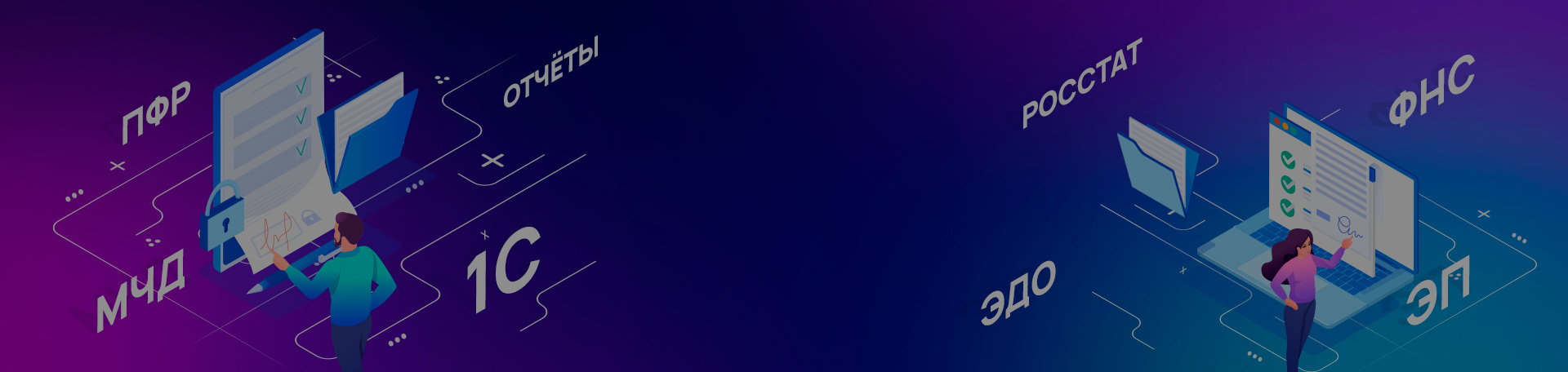Оглавление
- Введение
- В какие контролирующие органы отправляется регламентированная отчетность из 1С
- Схема подключения к 1С-Отчетности
- Виды, применение и получение электронных подписей
- Настройка учетной записи документооборота для взаимодействия с контролирующими органами
- Машиночитаемые доверенности для делегирования права подписания документов
- Смена «Представителя организации» в отчетности для ФНС и Росстат
- Практический пример отправки отчетности с сервера
- Поддержка отчетности в актуальном состоянии
- Заключение
Введение
Настоящая статья необычна для экспертной рубрики. В ней ни слова не будет сказано о блокировках, эскалации, хитростях программирования (хотя об этом все же немного будет). И тем не менее мы посчитали необходимым поговорить об этой теме и включить статью именно в экспертную рубрику. На то есть две причины:
- Первая причина заключается в том, что статья является продолжением «Введения в криптографию для специалистов по 1С. Теория, криптопровайдеры, использование электронных подписей», где мы беседовали об основах криптографии как раздела математики и приводили практические примеры, где программист 1С может столкнуться с этой областью знаний.
- Вторая причина состоит в том, что достаточно просто можно запутаться в «отправке отчетности», когда речь идет о крупных холдингах. Это и сложно, и «вязко», и чревато динамическими изменениями, при потенциально большой цене ошибки из-за неправильно или несвоевременно поданной отчетности.
Цель статьи — помочь разобраться в терминах, определениях и порядке действий с подключением организации к 1С‑Отчетности, подсказать путь для настройки подписания документов ЭП на сервере 1С, рассказать о некоторых сложностях и их устранении.
В какие контролирующие органы отправляется регламентированная отчетность из 1С
В отличии от управленческого учета правила регламентированного учета строго прописаны в законодательных актах. И для любой без исключения организации жизненно важно точно и в срок отчитаться перед государством, инвесторами, а также другими заинтересованными лицами о результатах своей деятельности. Для этого в типовых решениях 1С была разработана подсистема 1С‑Отчетности. На текущий момент в ее возможности входят:
- проверка корректности заполнения отчетов;
- сдача отчетности;
- отправка уведомлений;
- получение информационных писем;
- запрос сверок;
- получение требований;
- запрос выписок из ЕГРЮЛ/ЕГРИП;
- а также быстрый переход к личным кабинетам.
Все перечисленные действия могут выполняться с различными контролирующими органами:
- ФНС (Налоговая инспекция);
- ФСС (Фонд социального страхования);
- ПФР (Пенсионный фонд);
- Росстат (Служба государственной статистики);
- ФСРАР (Росалкогольрегулирование);
- РПН (Росприроднадзор);
- ФТС (Таможенная служба);
- Банк России;
- Минобороны.
Выбор госорганов для отправки отчетности осуществляется, например, как на картинке ниже. При этом интерфейсы могут отличаться в разных решениях 1С, сохраняя единый концепт работы.
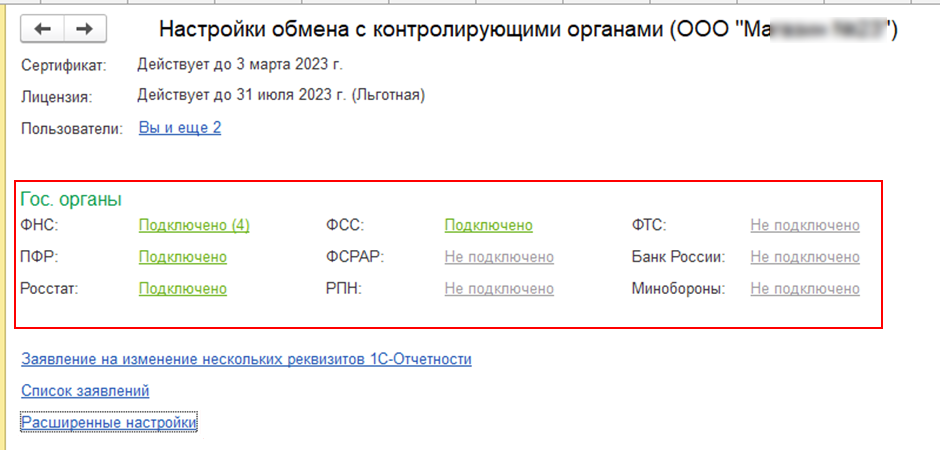
Схема подключения к 1С-Отчетности
Предварим большой и сложный разговор о подготовке и отправке отчетности путеводителем по этому «темному лесу». Такая маршрутизация не претендует на полноту действий, но надеемся, что она поможет проще понять материал, который мы будет обсуждать далее.
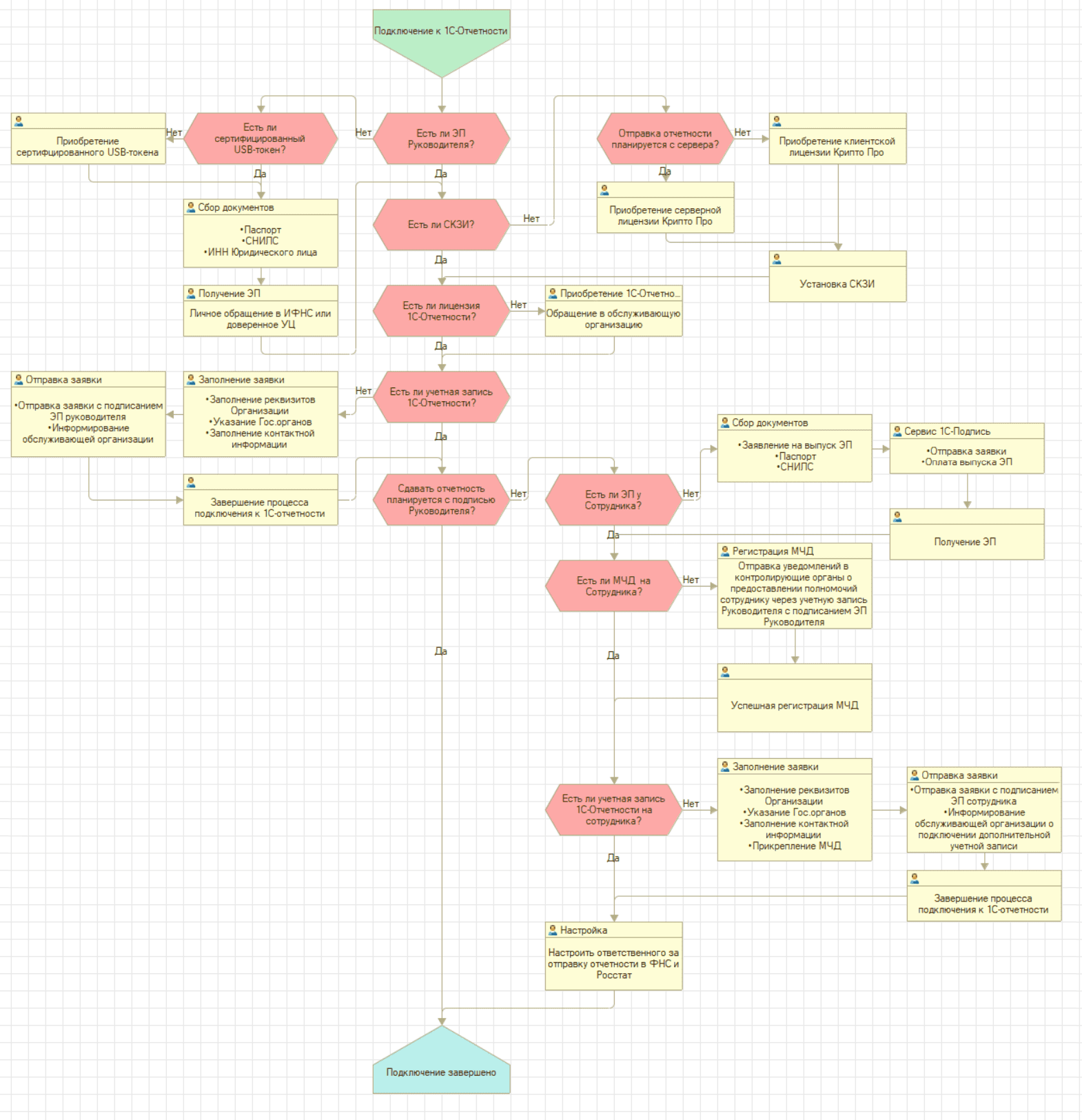
Итак, мы решили организовать обмен документами с госорганами. К сожалению, просто так взаимодействовать с государством нельзя — для подтверждения своей личности необходимо использовать электронную подпись (ЭП).
В этой статье мы не будем говорить про криптографию. Поскольку как мы и писали выше, на эту тему уже ранее была выпущена статья. Лишь скажем, что ЭП — это цифровой аналог подписи, поставленной на бумажном документе, только для электронных документов, то есть имеет точно такую же юридическую силу.
Виды, применение и получение электронных подписей
Бывает 3 вида ЭП:
- простая электронная подпись (ПЭП);
- усиленная неквалифицированная электронная подпись (УНЭП);
- усиленная квалифицированная электронная подпись (УКЭП).
Можно ли использовать ту или иную подпись зависит от конкретной задачи и регулируется ФЗ от 06.04.2011 №63-ФЗ «Об электронной подписи» (its.1c.ru/db/garant#content:12084522:hdoc). Выдержка из ФЗ ст.5:
- Видами электронных подписей, отношения в области использования которых регулируются настоящим Федеральным законом, являются простая электронная подпись и усиленная электронная подпись. Различаются усиленная неквалифицированная электронная подпись (далее — неквалифицированная электронная подпись) и усиленная квалифицированная электронная подпись (далее — квалифицированная электронная подпись).
- Простой электронной подписью является электронная подпись, которая посредством использования кодов, паролей или иных средств подтверждает факт формирования электронной подписи определенным лицом.
- Неквалифицированной электронной подписью является электронная подпись, которая:
- получена в результате криптографического преобразования информации с использованием ключа электронной подписи;
- позволяет определить лицо, подписавшее электронный документ;
- позволяет обнаружить факт внесения изменений в электронный документ после момента его подписания;
- создается с использованием средств электронной подписи.
- Квалифицированной электронной подписью является электронная подпись, которая соответствует всем признакам неквалифицированной электронной подписи и следующим дополнительным признакам:
- ключ проверки электронной подписи указан в квалифицированном сертификате;
- для создания и проверки электронной подписи используются средства электронной подписи, имеющие подтверждение соответствия требованиям, установленным в соответствии с настоящим Федеральным законом.
- При использовании неквалифицированной электронной подписи сертификат ключа проверки электронной подписи может не создаваться, если соответствие электронной подписи признакам неквалифицированной электронной подписи, установленным настоящим Федеральным законом, может быть обеспечено без использования сертификата ключа проверки электронной подписи.
Если говорить о практике, то:
- ПЭП (простая электронная подпись) — мы используем повсеместно, например, это логин и пароль от базы 1С. После входа в систему пользователь явно идентифицируется и его действия соответственно тоже. ПЭП можно использовать для взаимодействия с клиентами, для этого необходимо подписать соответствующее соглашение. Но повсеместно использовать не получится, для определенных документов или отчетов по закону необходимо использовать усиленные подписи.
- Усиленные — это подписи, полученные с помощью специального ПО криптографии, например, КРИПТО-ПРО или VipNet. Они позволяют защитить подписанный документ от внесения изменений, явно идентифицируют ответственного и имеют юридическую силу. Отличие неквалифицированной подписи от квалифицированной заключается в том, что последняя получается через аккредитованные организации и приравнивается к рукописной подписи на бумаге, поэтому может быть использована для любых операций, таких как подписание отчетности для государственных органов, участие в тендерах, обмен электронными счет-фактурами или подписание договора с сотрудником.
В итоге получается, что для подписания 1С‑Отчетности нам понадобится усиленная квалифицированная электронная подпись.
Полномочия на подписание отчетности есть только у руководителя организации. Причем с 1 января 2022 года получить УКЭП на руководителя можно только в ФНС или у доверенного лица УЦ ФНС. На момент публикации статьи (30 ноября 2022) таких лиц 7 (www.nalog.gov.ru/rn77/related_activities/ucfns/dlucfns/):
- ПАО «Сбербанк России»,
- АО «Аналитический центр»,
- Банк ВТБ (ПАО),
- АО «ЕЭТП»,
- АО «Тинькофф Банк»,
- АО «Электронная Москва»,
- ПАО «Промсвязьбанк».
Процедура получения достаточно простая:
- Необходимо приобрести носитель формата USB Тип-A сертифицированный ФСБ России или ФСТЭК России (USB-токен).
- Собрать пакет документов:
- документ, удостоверяющий личность (паспорт);
- СНИЛС;
- ИНН юридического лица.
- Лично обратиться в любое отделение ФНС или доверенное лицо УЦ ФНС (в ФНС сама процедура занимает не более 15 минут).
По итогу у Вас будет не отчуждаемая УКЭП. Это означает, что перенести подпись на другой носитель, скопировать на компьютер или как-то размножить подпись у Вас не получится. Для любой операции Вам необходимо будет вставить USB-токен в компьютер.
Срок действия УКЭП составляет 1 год. За некоторое время до истечения срока действия УКЭП ее необходимо перевыпустить. Для этого необходимо зайти в личный кабинет налогоплательщика юридического лица с использованием действующей ЭП и выполнить процедуру перевыпуска. Если не успеть перевыпустить сертификат до окончания действия старого, то придется снова идти в ФНС.
В случае утери USB-токена рекомендуется незамедлительно обратиться в ФНС для его аннулирования и выпуска нового ключа на новый USB-токен. Пока есть действующая ЭП, новую получить в ФНС не получится (если только не идет речь о перевыпуске).
Настройка учетной записи документооборота для взаимодействия с контролирующими органами
Для того, чтобы взаимодействовать с контролирующими органами в 1С необходимо сначала настроить учетную запись Документооборота в блоке «1С‑Отчетность».
Во-первых, на компьютере, откуда будет осуществляться взаимодействие, должна быть установлена программа криптографии: КриптоПро или VipNet.
Мы рекомендуем приобрести платную программу «КриптоПро» в силу большей стабильности. На момент публикации статьи стоимость лицензии на 1 рабочее место составляет 2 700 руб.
Во-вторых, база должна быть подключена к интернет-поддержке:
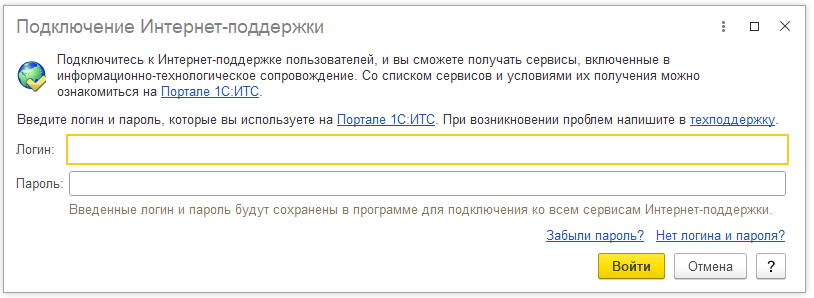
Следующим откроется окно заявления на подключение к 1С‑Отчетности. Подробная инструкция по‑заполнению находится здесь its.1c.ru/db/elreps/content/66/hdoc.
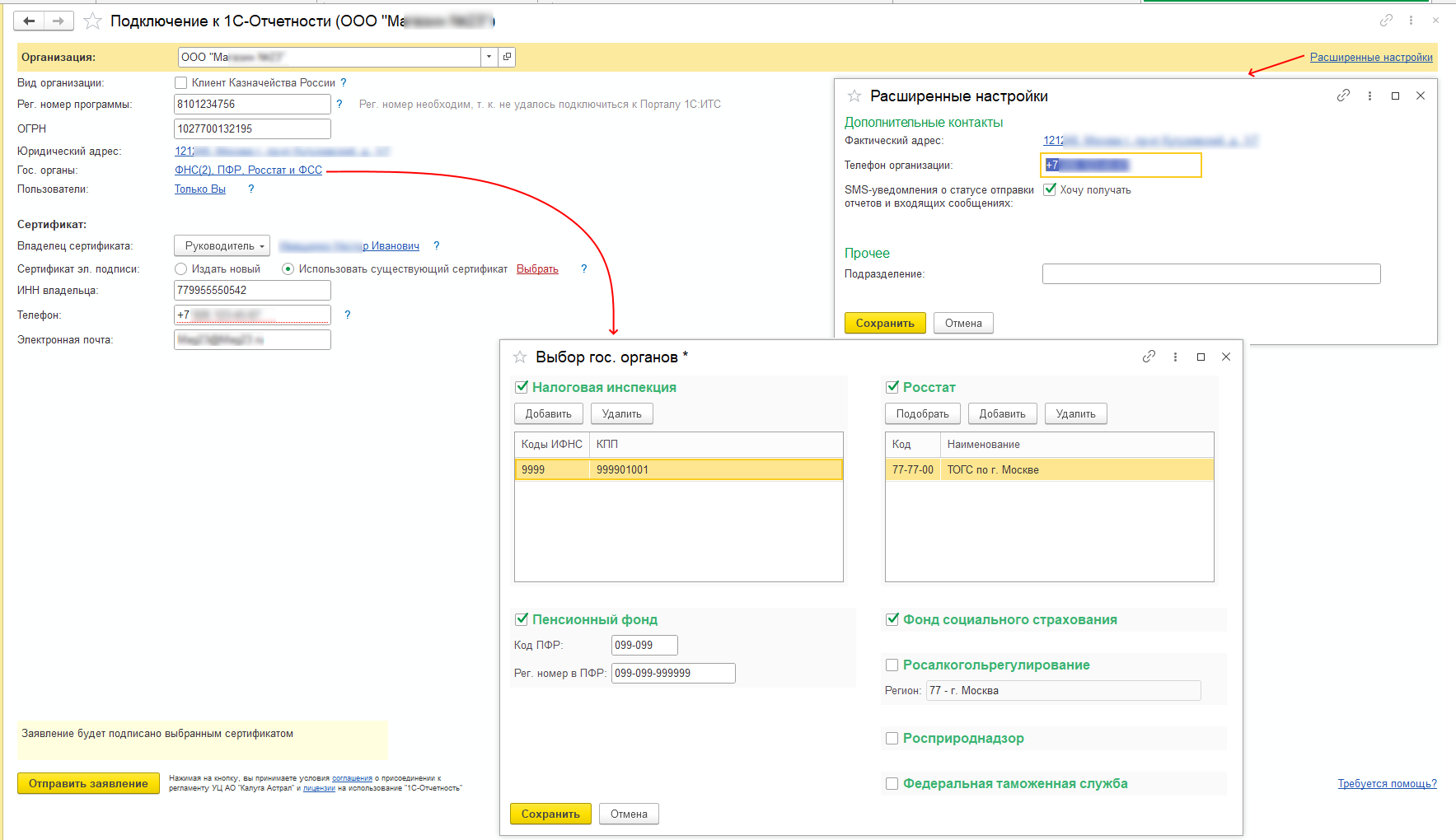
Далее нажимаем «Отправить заявление». После отправки необходимо связаться со своей обслуживающей организацией и сообщить ей об отправке заявления на подключение к 1С‑Отчетности. Для идентификации физического лица обслуживающая организация должна запросить пакет документов: паспорт, СНИЛС и фотографию руководителя с разворотом паспорта с фотографией в руках.
Если у Вас есть подписка «1С:ИТС ПРОФ», то одно подключение к 1С‑Отчетности вы можете осуществить бесплатно. При необходимости использования большего количества подключений можно за дополнительную плату через обслуживающую организацию приобрести необходимое количество лицензий 1С‑Отчетности.
Обслуживающая организация обработает заявление и в вашей 1С появится соответствующее сообщение, с которым необходимо будет согласиться. Таким образом программа завершит настройку блока 1С‑Отчетности.
Машиночитаемые доверенности для делегирования права подписания документов
В случае, когда руководитель не готов на постоянной основе заниматься подписанием документов, он может делегировать эту обязанность своему сотруднику, как правило главному бухгалтеру. Для этого пишется доверенность на сотрудника на выполнение определенных операций.
Начиная с 1 сентября 2023 года такая доверенность может быть только электронной. Такой вариант называется машиночитаемая доверенность.
Машиночитаемая доверенность (МЧД) — это электронный вариант доверенности, который представляет из себя XML-файл определенной структуры. Кроме того, что файл хранится у пользователя, информация по МЧД так же записывается в распределенный реестр на базе блокчейн-платформы.
На текущий момент 3 контролирующих органа выпускают МЧД: ФНС, ФСС и ПФР.
Руководитель может выдать доверенность на взаимодействие с конкретными контролирующими органами. В доверенности также будут указаны полномочия, которые предоставляются сотруднику.
Подробная инструкция по заполнению МЧД ФНС и ФСС buh.ru/articles/documents/150816/.
Подробная инструкция по заполнению УПУП help.astral.ru/1c-o/otpravka-i-poluchenie-otchetnosti/dokumentooborot-s-pfr/uvedomlenie-o-predostavlenii-polnomochij-predstavitelyu-upup-v-pfr.
Пример заполнения МЧД ФНС:
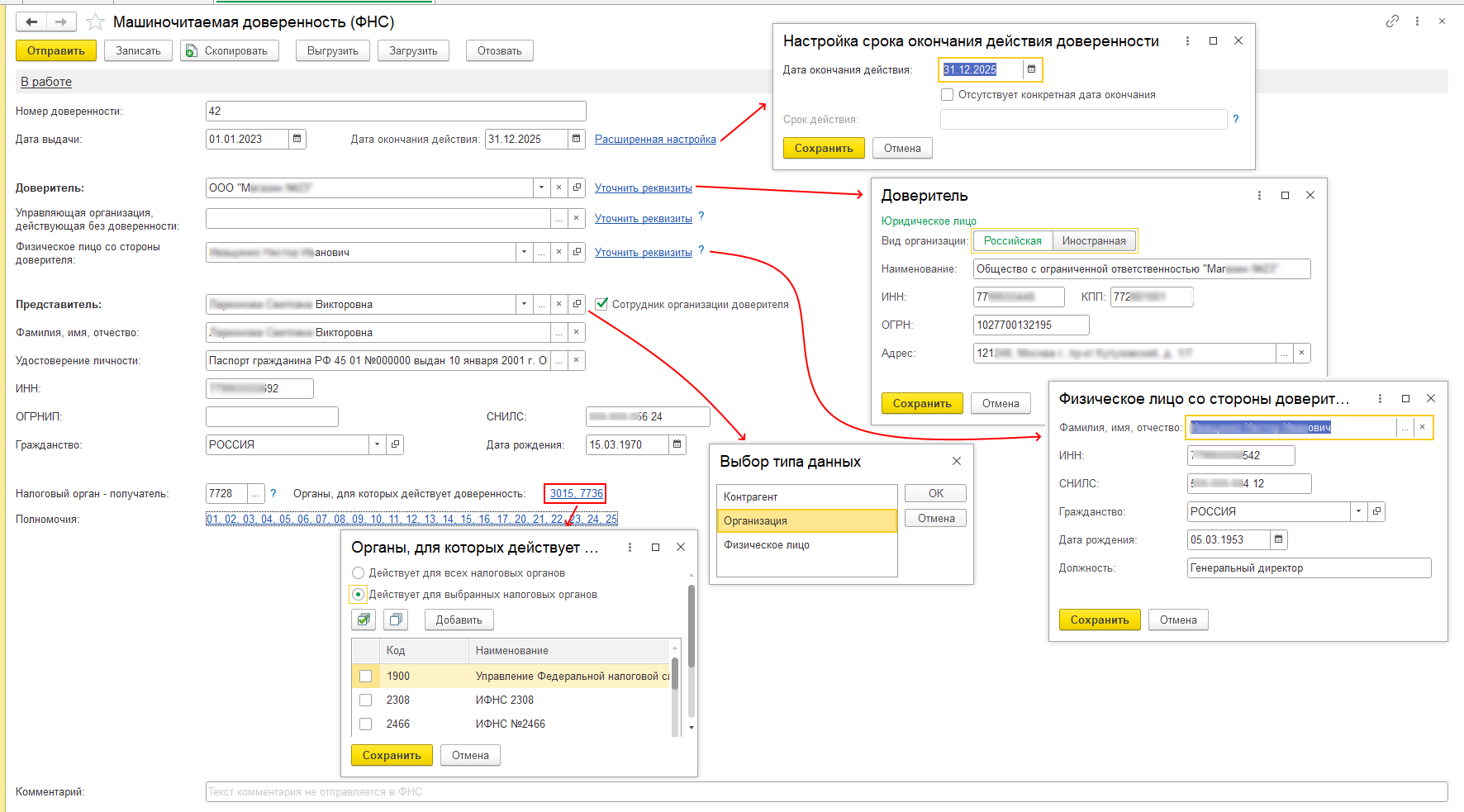
Пример заполнения МЧД ФСС:
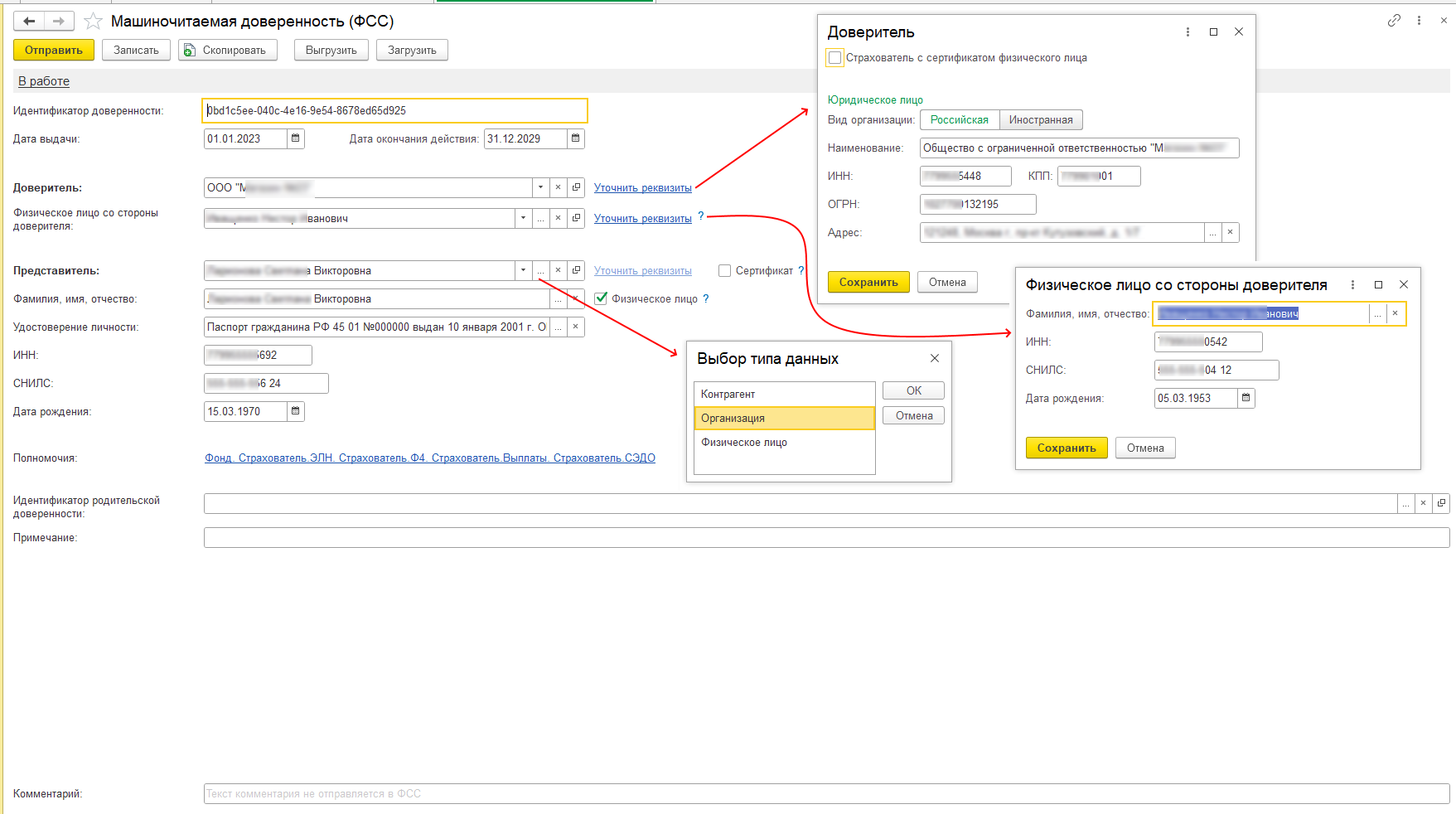
Пример заполнения МЧД УПУП:
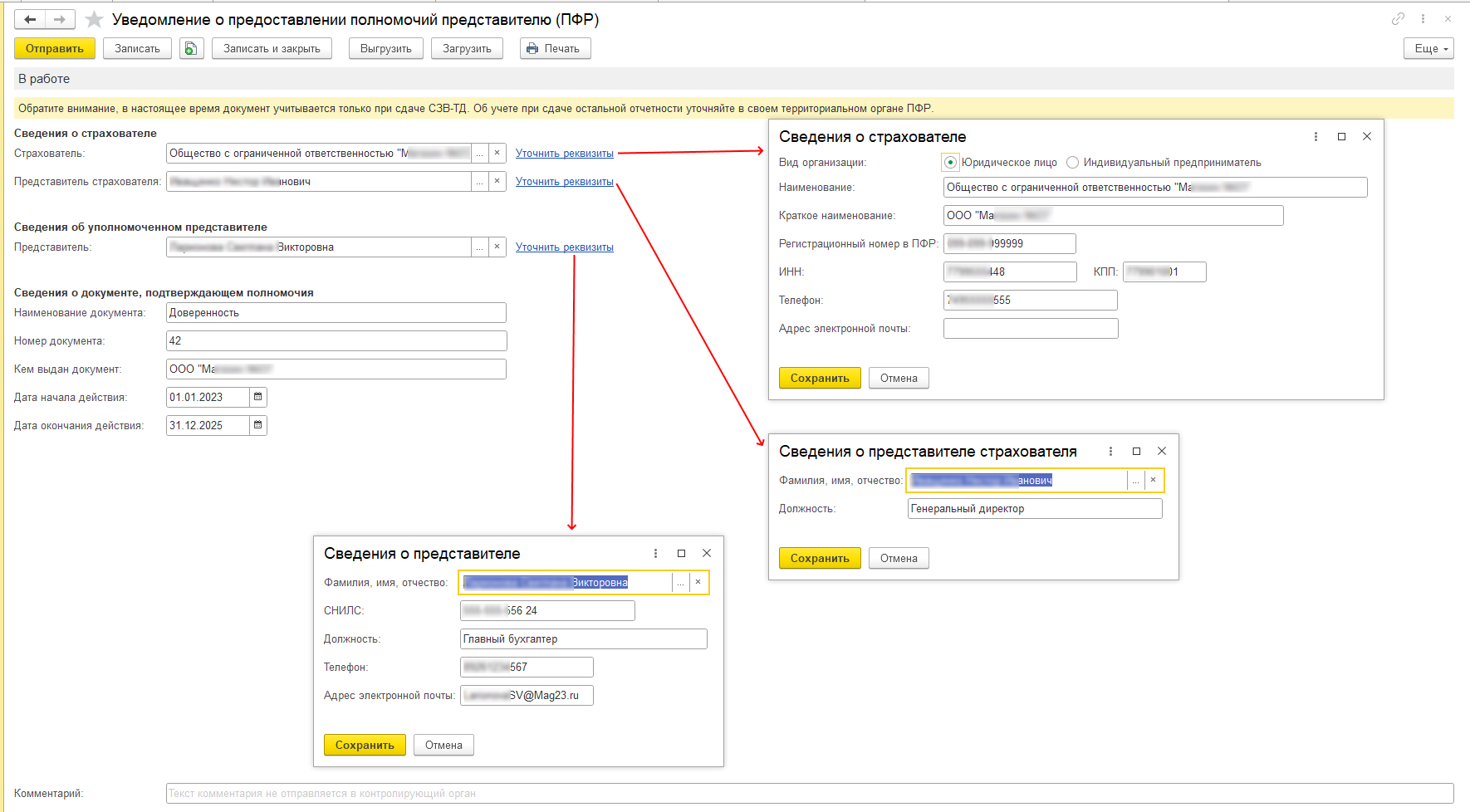
Каждое заявление отправляется отдельно с использованием ЭП руководителя через сервис «1С‑Отчетность» по учетной записи документооборота руководителя.
Т. к. взаимодействие с контролирующими органами должно происходить с использованием ЭП, то на главного бухгалтера необходимо получить свою подпись. В налоговую в данном случае идти не требуется. Для получения УКЭП необходимо воспользоваться сервисом «1С:Подпись». Подробная инструкция работы с сервисом: its.1c.ru/db/eldocs#content:70:hdoc.
«1С:Подпись» позволяет выпускать ЭП на сотрудников организаций или на физических лиц, без привязки к юрлицу. Удобство сервиса заключается в том, что заявление на выпуск сертификата производится из 1С:Предприятия и его заполнение происходит в несколько щелчков мыши — выбор организации и физического лица, и указание обслуживающей организации.
Сертификат выпускается сроком на 1 год. Для продления необходимо снова воспользоваться сервисом «1С-Подпись».
В отличии от УКЭП руководителя, УКЭП сотрудника может быть растиражирована на несколько мест хранения. Такую УКЭП можно хранить в Реестре, на внешнем носителе или в директории.
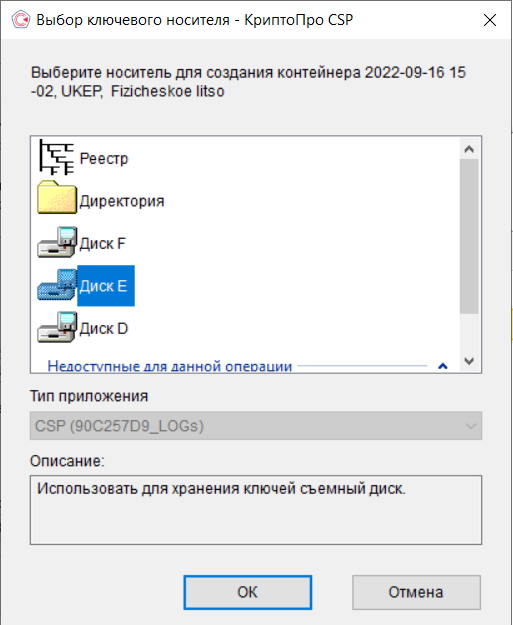
Таким образом, если сотрудник работает с разных рабочих станций (особенно это было актуально в период карантина), то он может на каждое свое рабочее место скопировать свою ЭП (инструкция по копированию its.1c.ru/db/elreps#content:65:hdoc) и работать с 1С‑Отчетностью или же установить ЭП на переносной носитель и вставлять его каждый раз в текущую рабочую станцию, когда необходимо подписать 1С‑Отчетность.
Следующим шагом будет настройка учетной записи документооборота для сотрудника. Для этого необходимо в 1С‑Отчетности перейти в «Настройки» → «Список»:
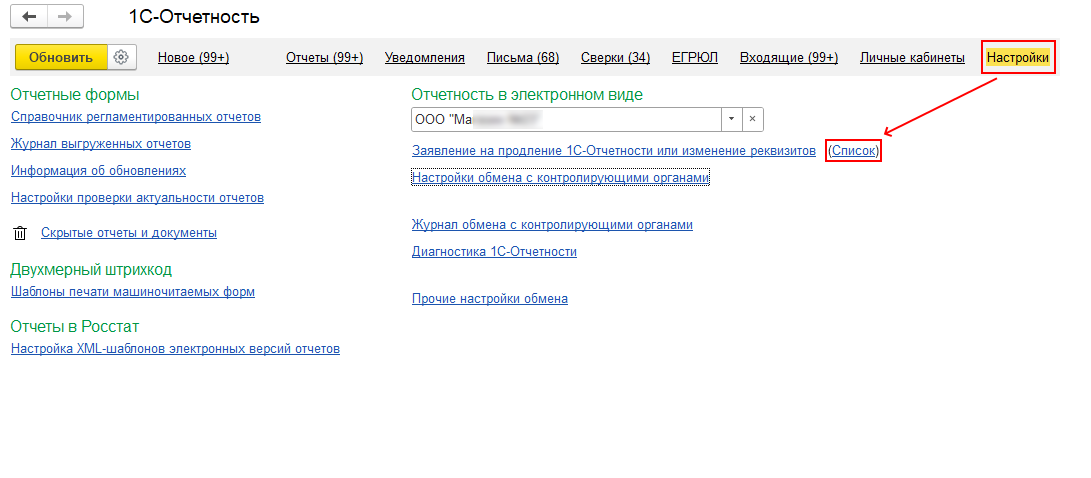
Нажать «Создать заявление» → «На подключение к 1С‑Отчетности» → «Новое подключение»:
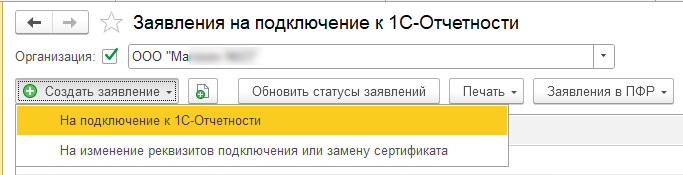
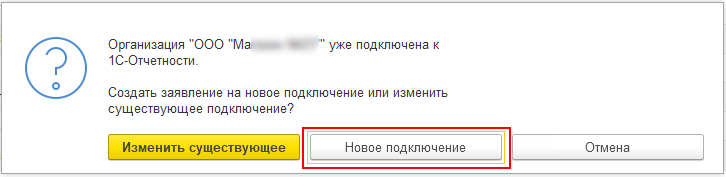
Далее, все точно так же как и в случае с руководителем, — заполняется заявление. Единственное отличие — это необходимость указания МЧД на сотрудника. Затем заявление отправляется и при взаимодействии с обслуживающей организацией необходимо уточнить, что это другая учетная запись документооборота и её необходимо прикрепить к той же лицензии, что и руководителя, такая функция называется «Принять дополнительную конфигурацию».
После завершения цикла настройки, новая учетная запись автоматически станет основной и все последующие взаимодействия будут производиться по ней.
Рекомендации при смене учетной записи руководителя на учетную запись сотрудника

1. Некоторое время мониторить учетную запись руководителя
Для этого необходимо в 1С‑Отчетности перейти в «Настройки» → «Настройки обмена с контролирующими органами»:
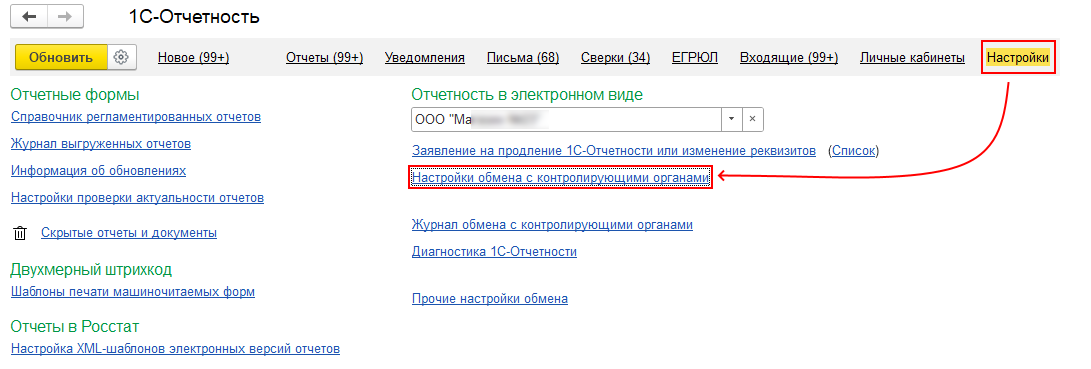
Нажать «Расширенные настройки»:
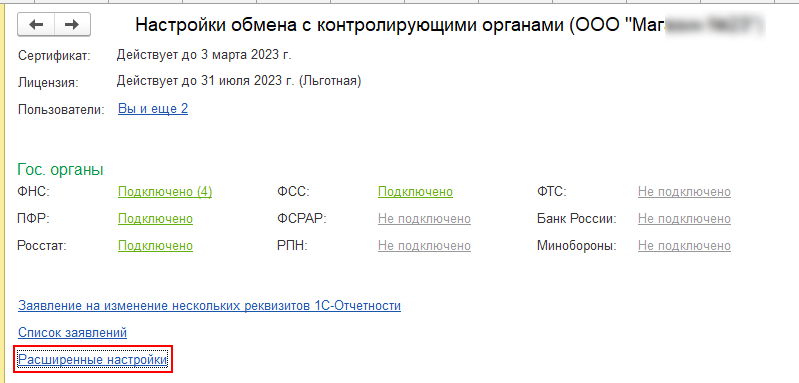
Перейти в «Настройки обмена с ФНС, ПФР и Росстатом» и поменять учетную запись. Для этого перейти к списку учетных записей:
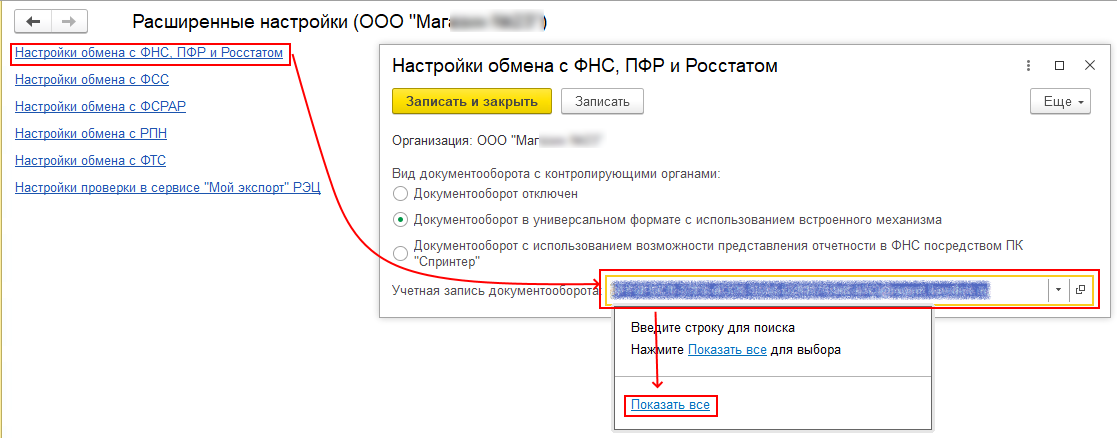
Выбрать учетную запись с меньшим кодом — она и будет учетной записью руководителя:

Если в Вашем случае колонка «Организация» отсутствует, то ее необходимо добавить через пункт меню «Изменить форму» по инструкции ниже:
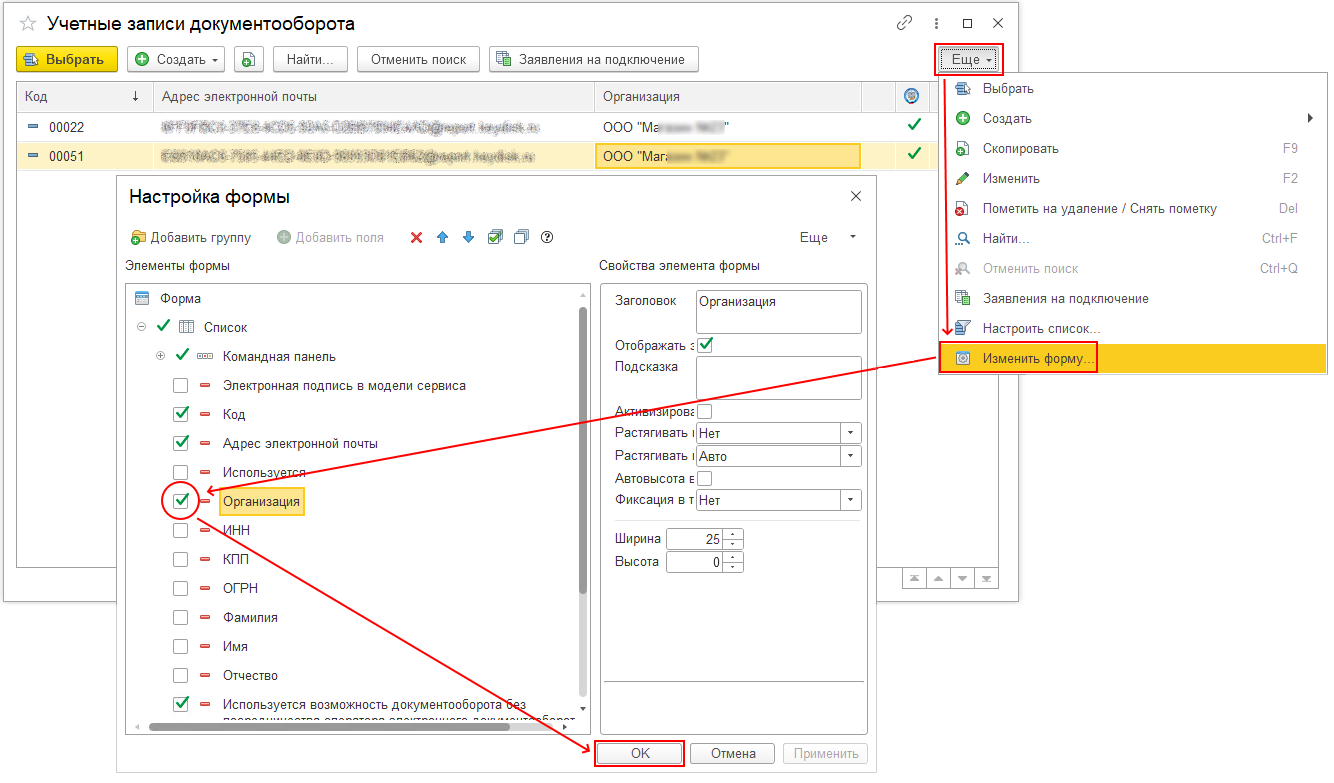

Важно! Подтверждение получения требуется выполнять с той же учетной записи, на которую требование пришло, иначе возникнет следующая ошибка и сообщение будет считаться не принятым:
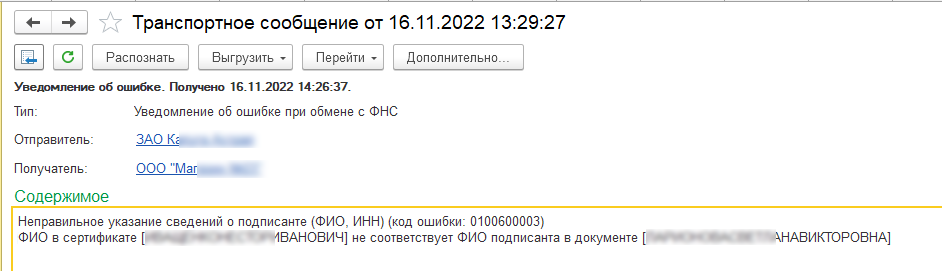
Если же такая ситуация все-таки случилась, то необходимо связаться с технической поддержкой «Калуга Астрал». Они внесут исправления на своей стороне и сообщат о порядке действия в программе.
2. Подготовить и отправить уведомление о получателе документов
Уведомление (its.1c.ru/db/elreps#content:43:hdoc) укажет ФНС учетную запись, на которую необходимо отправлять требования.
Перенос учетной записи документооборота при смене программы 1С
В случае, если производится переход в другую программу 1С, то необходимо перенести учетную запись Документооборота (its.1c.ru/db/elreps/content/68/hdoc), для этого необходимо в новой программе в блоке 1С‑Отчетности перейти в «Настройки» → «Настройки обмена с контролирующими органами»:
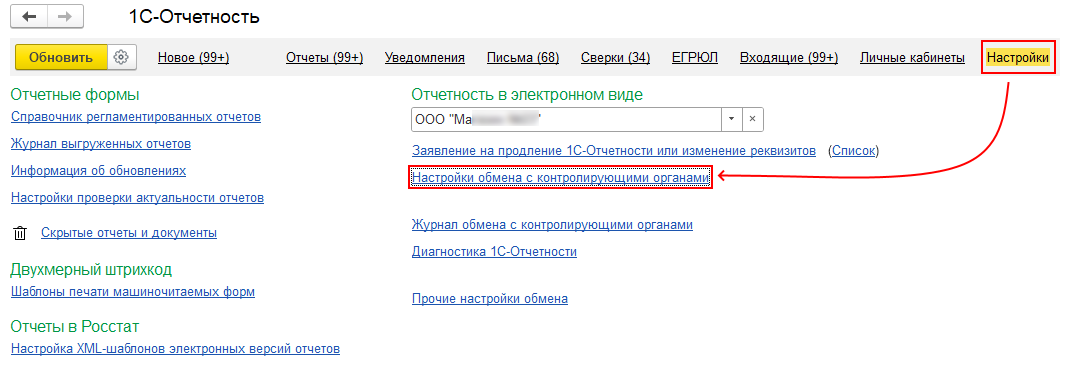
Выбрать пункт «Восстановить учетную запись» → «1С‑Отчетность»:
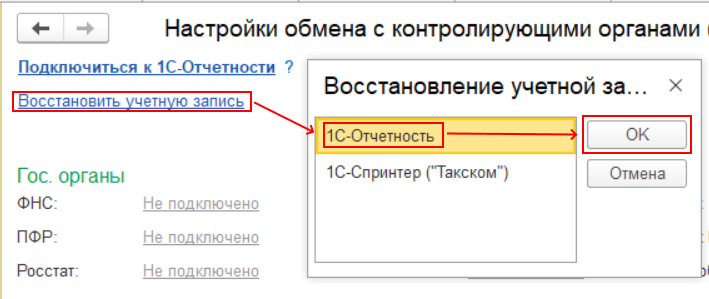
В открывшемся окне необходимо указать «Идентификатор абонента» и нажать «Далее»:
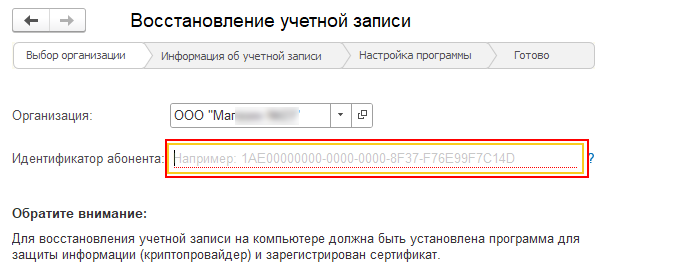
Идентификатор можно посмотреть в старой программе в учетной записи документооборота, путь к открытию карточки указан в статье выше в блоке смены текущей учетной записи:
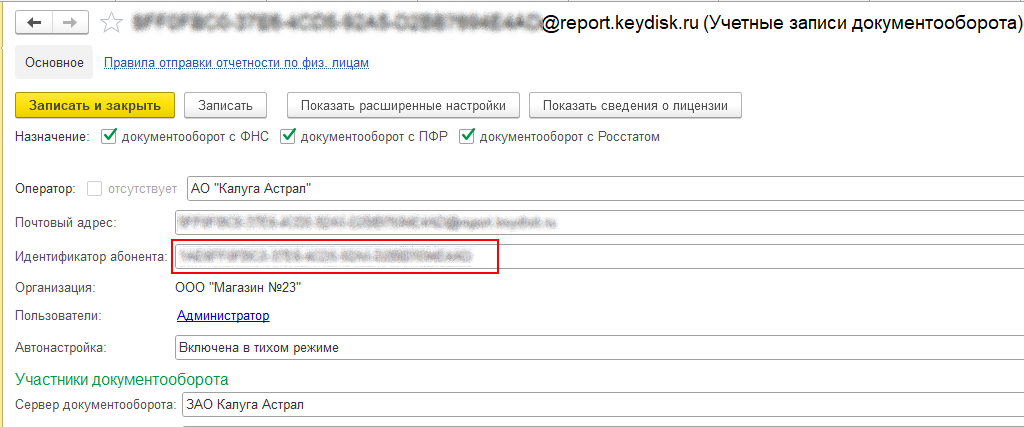
Еще стоит отметить, что для взаимодействия с контролирующими органами требуется не только сертификат ответственного лица, но также и сопутствующие сертификаты: контролирующих органов, Минцифры, удостоверяющих центров и т. д. Но беспокоиться о переносе не стоит, т. к. при нажатии кнопки «Настроить автоматически сейчас» весь пакет сертификатов будет установлен:
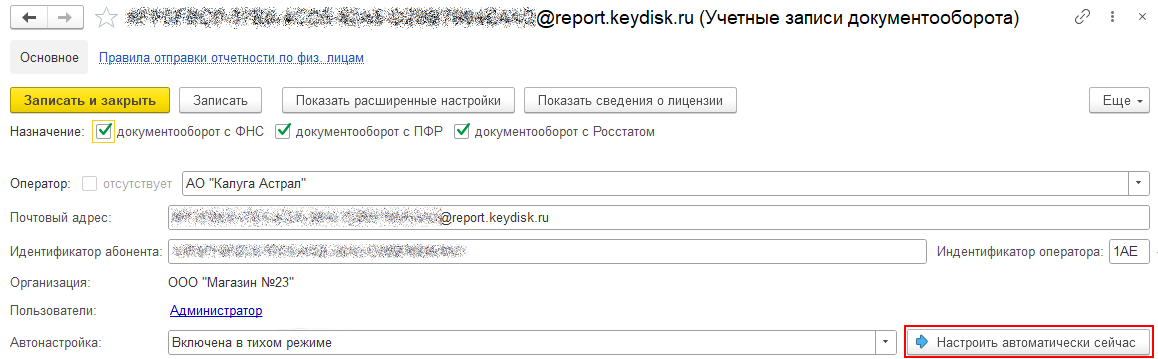
Смена «Представителя организации» в отчетности для ФНС и Росстат
После того как мы настроили учетную запись документооборота для сотрудника он может формировать отчеты и отправлять их в контролирующие органы. Но это не все подготовительные работы, которые необходимо сделать.
Для автоматического указания в отчетности ФНС «Представителя организации» необходимо изменить настройки «Регистрации в налоговом органе»:
Для этого переходим в карточку организации на вкладку «Регистрации в налоговых органах». Далее необходимо открыть каждую налоговую, по которой планируется подача отчетности от доверенного сотрудника и указать его подписантом, как показано на картинке ниже:
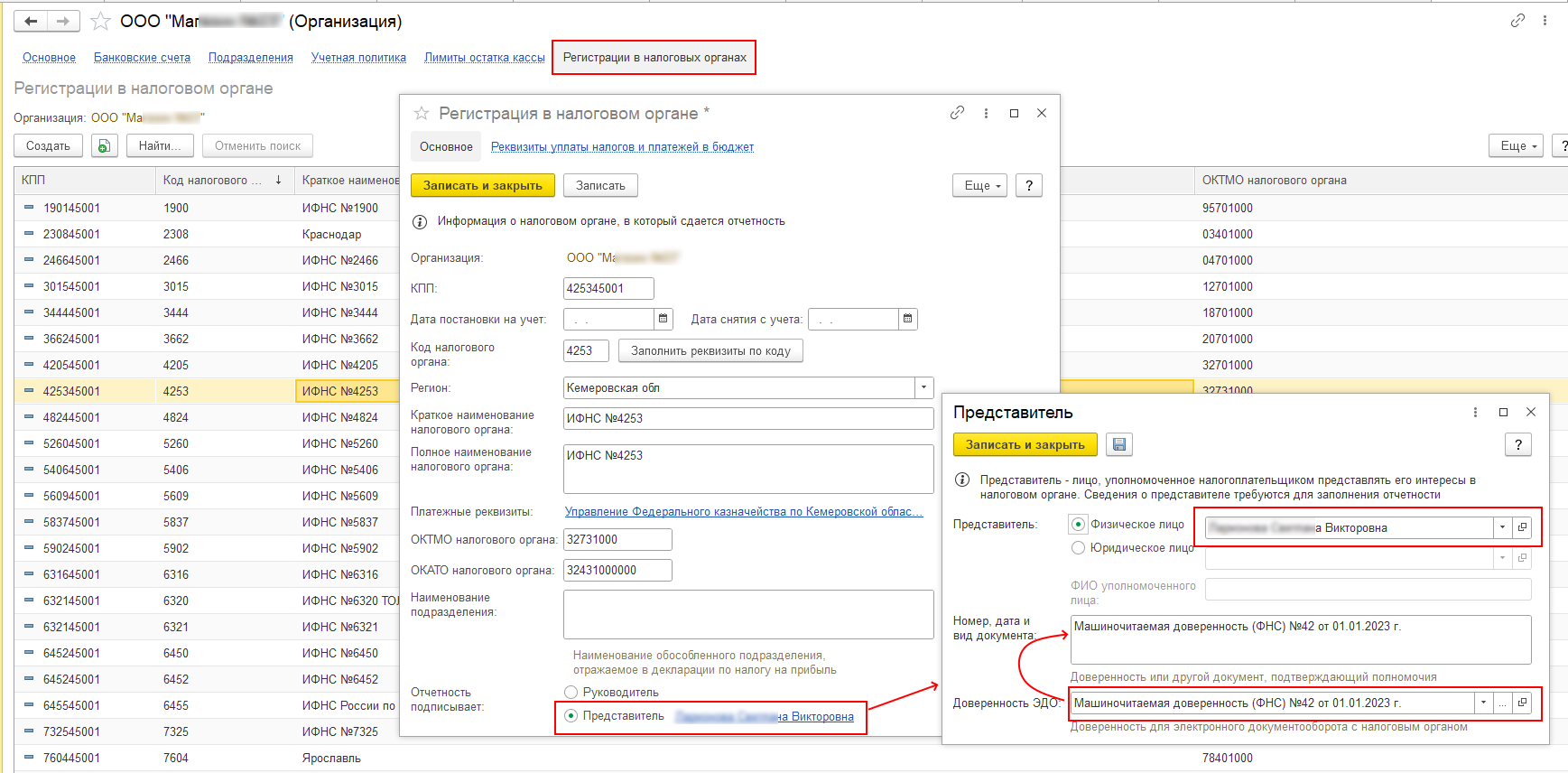
Для отчетности по статистике необходимо указать ответственного за подготовку статистики. Для этого в карточке организации необходимо перейти в блок «Подписи» и нажать «Ответственные за подготовку отчетов»:
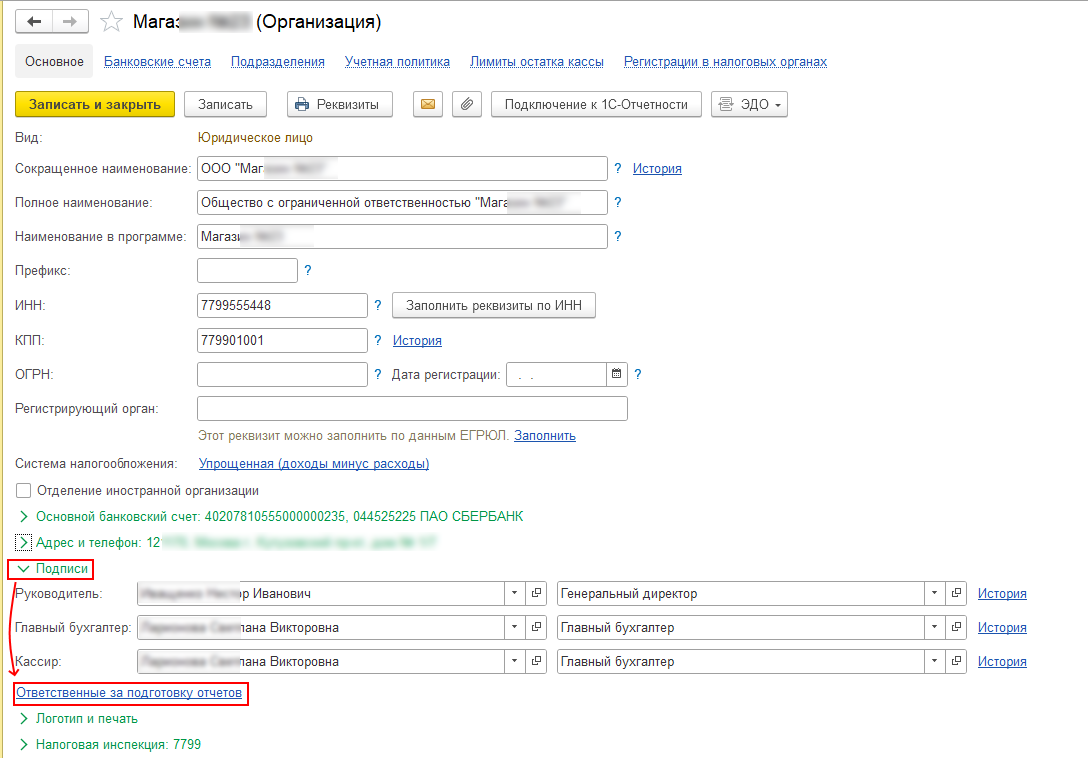
И в открывшемся окне указать ответственного за подписание «Статистической отчетности»:
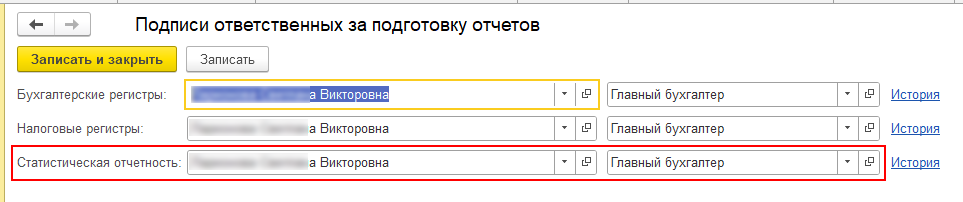
 Для ФСС и ПФР типовой механизм не позволяет назначить подписантом представителя. Это необходимо делать в ручном режиме при подготовке отчетности.
Для ФСС и ПФР типовой механизм не позволяет назначить подписантом представителя. Это необходимо делать в ручном режиме при подготовке отчетности. Практический пример отправки отчетности с сервера
Теперь поговорим непосредственно про отправку отчетности. В типовом механизме подписание отчетности возможно только с клиента, т. к. ЭП это личная подпись доверенного сотрудника и должна хранится у него. Однако централизация отправки с сервера возможна, если произвести доработки.
Для отправки с сервера потребуется серверная лицензия «КриптоПро», на момент публикации статьи стоимость такой лицензии составляла 70 000 рублей. Это примерно 26 клиентских лицензий. В случае, если отправкой отчетности занимается большое количество сотрудников по разным юрлицам и у этих сотрудников несколько рабочих мест (дом, офис) то приобретение такой лицензии вполне оправдано.
Давайте посмотрим на реализацию отправки отчетности с сервера на примере отчета «Сведений о трудовой деятельности» (СЗВ-ТД), которая встречалась в нашей практике.
По решению руководства заполнением и отправкой СЗВ-ТД должны были заниматься сотрудники кадровой службы, однако полноценного доступа к блоку «1С‑Отчетность» решено было не выдавать. Чтобы не создавать сложных бизнес-процессов взаимодействия кадровой службы и бухгалтерии для отправки отчета, срок подачи которого составляет всего 2 дня, было принято решение реализовать отправку с сервера с подписанием УКЭП руководителя.
Сначала мы хотели переписать весь функционал с директивой &НаСервере, но оказалось, что это совсем не простая задача, т. к. в модуле, который занимается шифрованием данных, более 88 тыс. строк. И даже если весь функционал перевести на сервер, то его поддержка в актуальном состоянии при каждом обновлении будет требовать значительных трудозатрат:

Поэтому мы решили запустить клиентскую сессию непосредственно на серверной машине. Важно отметить, что не предлагается пустить пользователей через подключение к удаленному компьютеру — речь идет об автозапускаемой сессии, которая мониторит необходимость взаимодействия с контролирующими органами.
Бизнес-процесс отправки отчетности с сервера
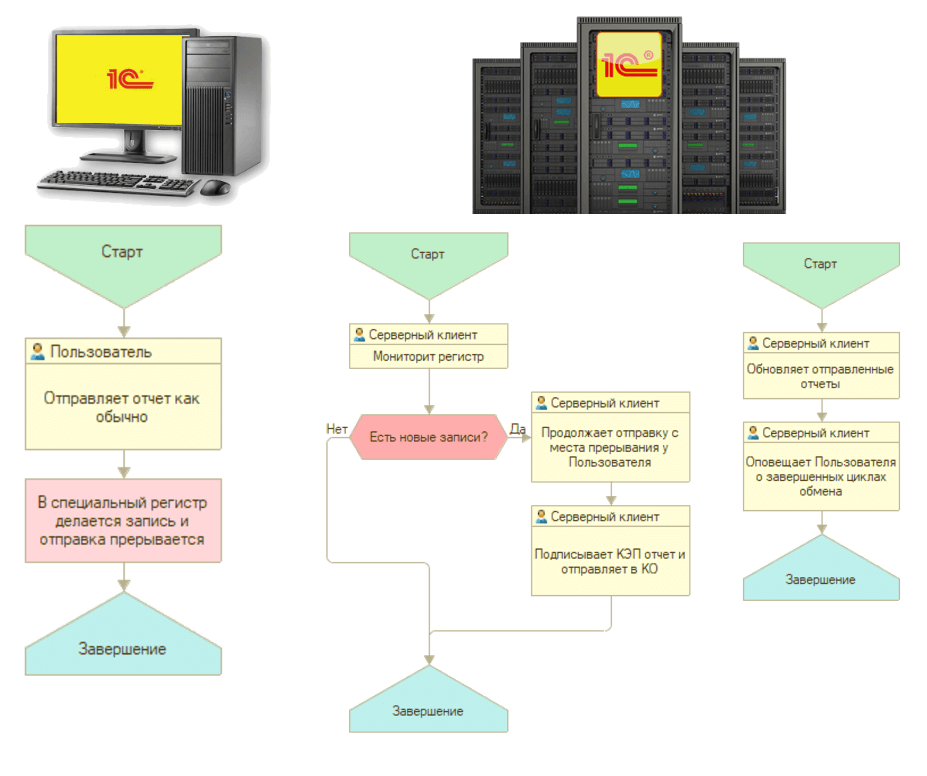
- Пользователь (причем теперь это любой пользователь), создает необходимый документ. Не всегда это ДокументСсылка.РегламентированныйОтчет, например, в случае с СЗВ-ТД это «СведенияОТрудовойДеятельностиРаботниковСЗВ_ТД». Пользователь заполняет документ и нажимает «Отправить». От пользователя больше ничего не требуется, т. е. его бизнес-процесс не изменился.
- Вместо непосредственной отправки делается запись о необходимости отправки в специальный регистр.
- Обработчик ожидания находит эту запись в регистре и продолжает отправку отчета пользователя с того места, на котором произошел перехват. Тут и происходит подписание криптографией.
- Так же есть второй обработчик ожидания, который обновляет начатые циклы обмена и расшифровывает полученные ответы.
- По окончании цикла обмена пользователю приходит оповещение в системе взаимодействия.
- В случае неотправки отчетности в течение 8 часов производится оповещение пользователя об ошибке отправки. Также эта информация доносится и до администратора системы.
Реализация отправки подписанной отчетности с сервера
Перехват отправки отчета происходит после выполнения пользователем всех интерактивных действий. Последнее действие — это подтверждение отправки:
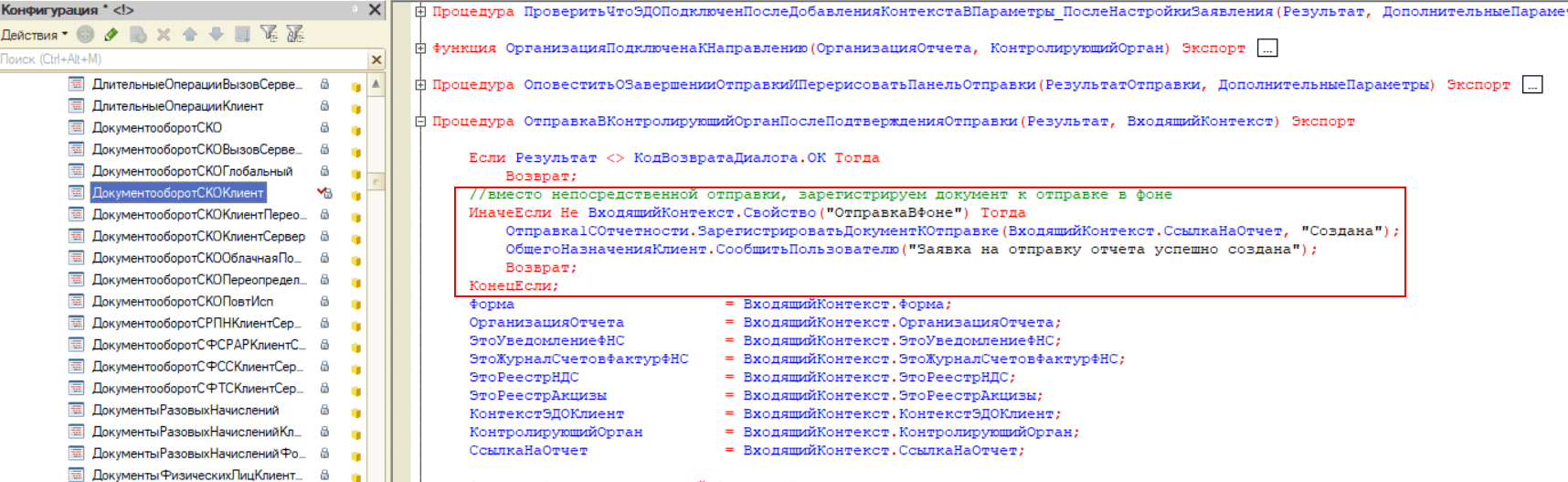
В регистре сохраняется ссылка на документ и устанавливается статус «Создана». Когда отправка будет производиться с сервера, в структуру «ВходящийКонтекст» будет добавлено свойство «ОтправкаВФоне» с типом булево и произойдет вызов этой же функции для продолжения отправки.
Но сначала нам понадобится пользователь, под которым будет запущен клиент. Права этого пользователя должны быть достаточными, чтобы работать с 1С‑Отчетностью.
Чтобы самостоятельно не отслеживать запущен ли сеанс сделаем регламентное задание, которое ежечасно проверяет наличие сеанса специального пользователя. Если такого сеанса нет, то выполняется команда запуска приложения с указанием логина и пароля пользователя, а также параметра сеанса «Отправка1СОтчетности»:
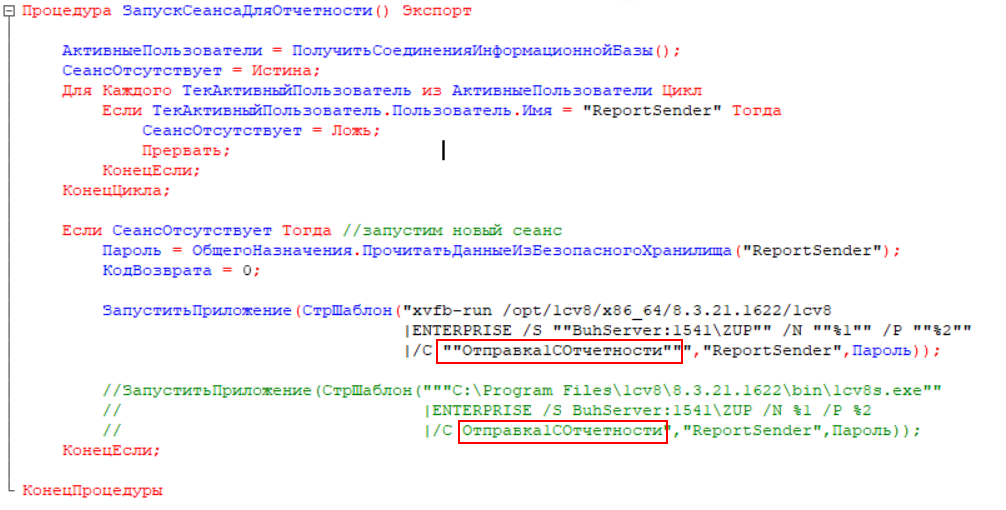
А при старте системы, если указан этот параметр запуска, то запускаются «Регламентные задания на клиенте» — обработчики ожидания:

В конфигурации добавлен регистр сведений с отчетами на отправку:
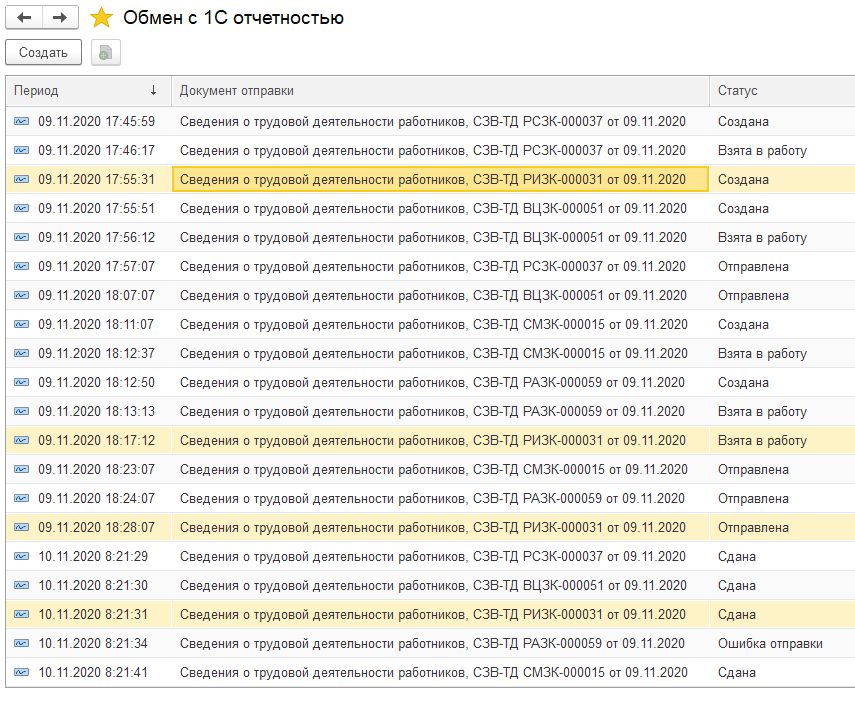
Это периодический регистр сведений всего с одним измерением «Отчет» и одним ресурсом «Статус», есть еще реквизит «Пользователь». Статусы могу быть: Создан, Взят в работу, Отправлен, Сдан, Ошибка отправки.
Каждый статус обрабатывается по-разному.
Первый обработчик «Отправка1СОтчетности»
Отчеты со статусом «Создан» отправляются в контролирующие органы:
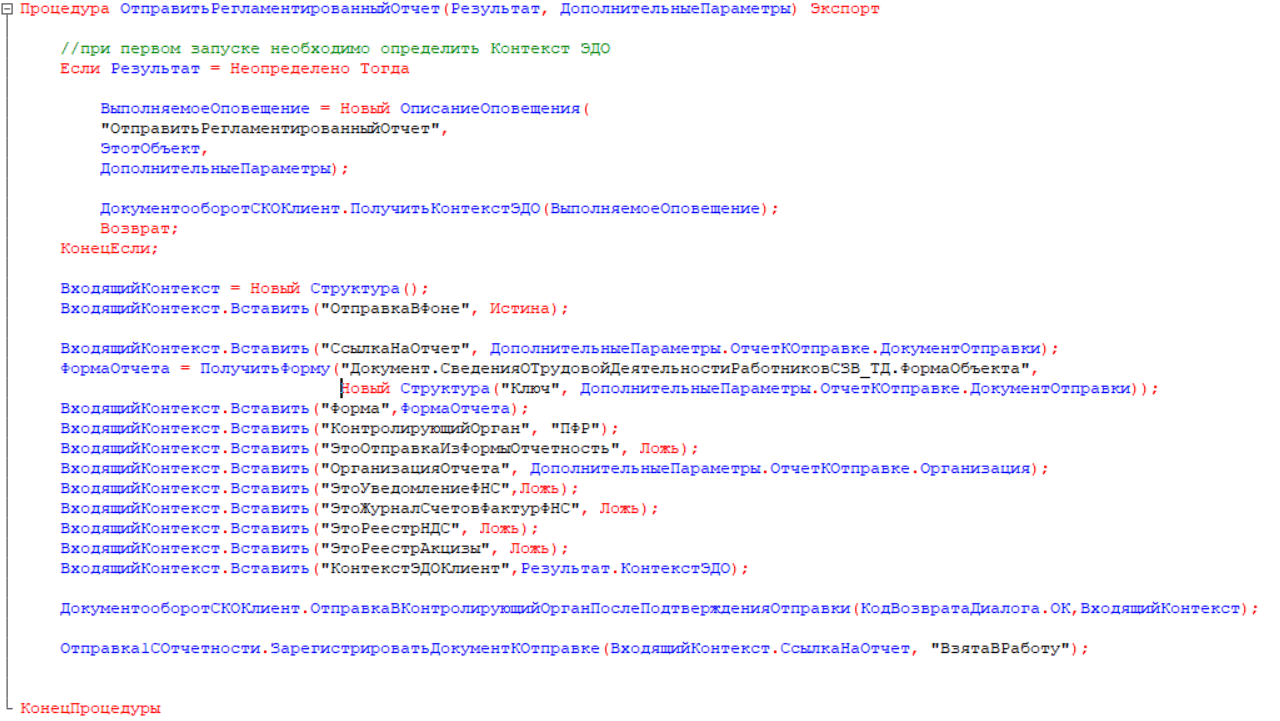
Тут как раз и пригождается наш клиент. Как мы и говорили в начале, весь стек криптографии расположен на клиенте. В этом стеке:
- Находится установленный криптопровайдер.
- Находится ЭП представителя (сертификат директора или другого уполномоченного сотрудника).
- Проверяется сертификат на пригодность (не вышел ли его срок).
- Выполняются функции криптопровайдера по подписанию отчетности.
- Формируется пакет для отправки.
- Непосредственно производится отправка.
- В момент начала отправки в регистр пишется запись со статусом «Взят в работу».
Отчеты со статусом «Взят в работу». Т. к. на любом этапе отправки что-то может пойти не так был создан этот статус. На отправку отчета требуется время. Эмпирическим путем было вычислено, что отправка может длиться до 5 минут, поэтому мы решили взять время с запасом в 7 минут. Через 7 минут получаются все отчеты, которые находятся в этом статусе и анализируется их состояние:
- Если не стартовал цикл обмена или в начатом цикле обмена есть протокол с ошибкой, то статус документа меняется на «Ошибка отправки».
- В ином случае присваивается статус «Отправлен»:
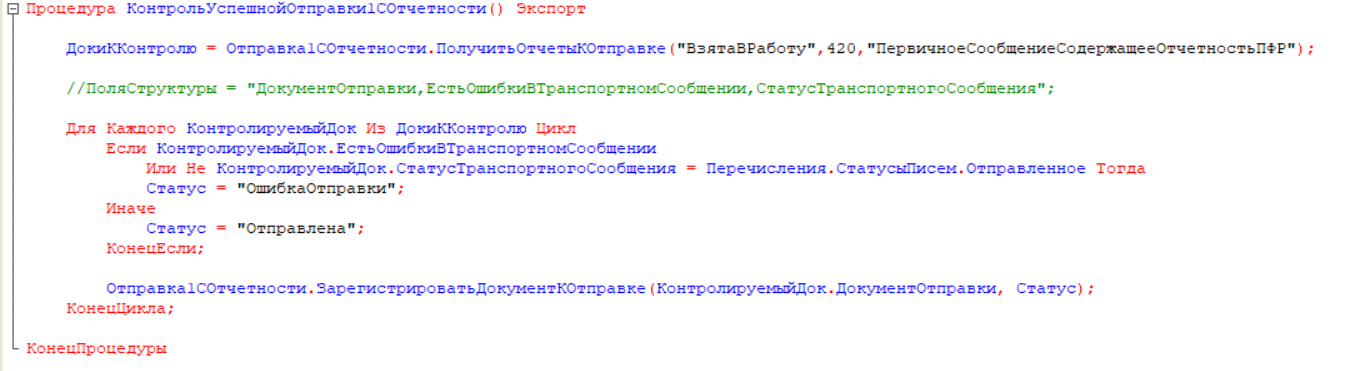
Отчеты со статусом «Отправлен» и «Сдан» обрабатываются в регламенте «Обновления 1С‑Отчетности», как он работает расскажем ниже.
И последний статус «Ошибка отправки». Возникает в двух случаях — не стартовал цикл обмена или в цикле обмена протокол с ошибкой:
- В случае отсутствия цикла производится повторная попытка отправки (и так до 3-х отправок).
- В случае ошибки в протоколе — информируется сотрудник, который отправлял отчет.
Второй обработчик ожидания «Обновить1СОтчетность»
В нем получаем все отчеты со статусом «Отправлен» и последовательно их обновляем:
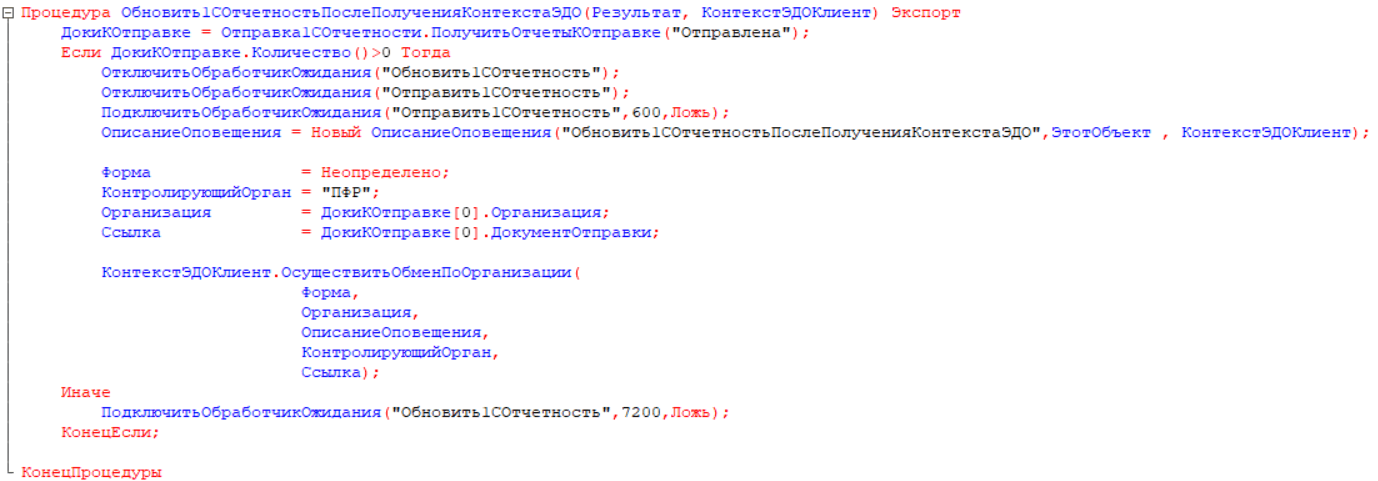
Если цикл обмена завершается без ошибок, то пишется статус «Сдан», в противном случае — «Ошибка отправки».
Формируется сообщение пользователю, который был указан в реквизите «Пользователь» упоминаемом ранее. Информирование происходит по почте и по системе взаимодействия. Сообщение об ошибке отправки дублируется администратору системы.
В этом же регламенте анализируются и зависшие отчеты в статусах «Создан» и «Взят в работу». Если отчет не принял статус «Отправлен» в течение часа, то об этом информируется администратор. Пример сообщения об ошибке из почты:
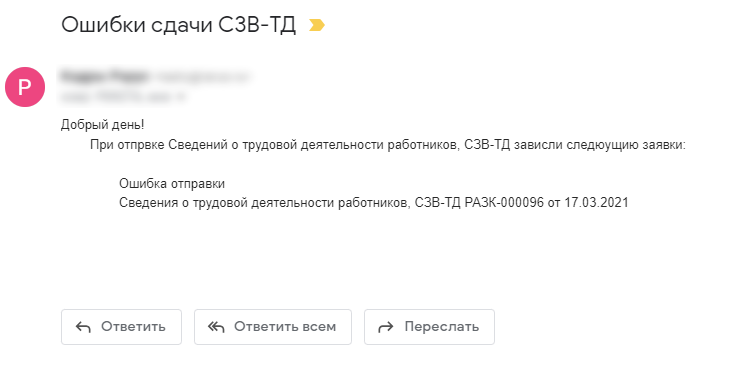
На этом регламент обновления отчетности заканчивается.
Есть еще обработчик завершения работы — он нужен, для того, чтобы сессия не висела постоянно и регулярно производился ее перезапуск.
Повторим, что отправка запускается каждые 7 минут, как раз чтобы дождаться отправки и проверить что она свершилась. а обновление раз в час, чтобы вовремя оповестить об ошибках, до окончания срока отправки отчетности.
Особенности отправки отчетности с сервера 1С под Linux
Использование виртуального дисплейного сервера Xvfb
Сначала мы запустили такую схему на Windows-сервере, но потом было принято решение перенести базы регламентированного учета на Linux-сервер, следовательно, схему необходимо было перерабатывать:
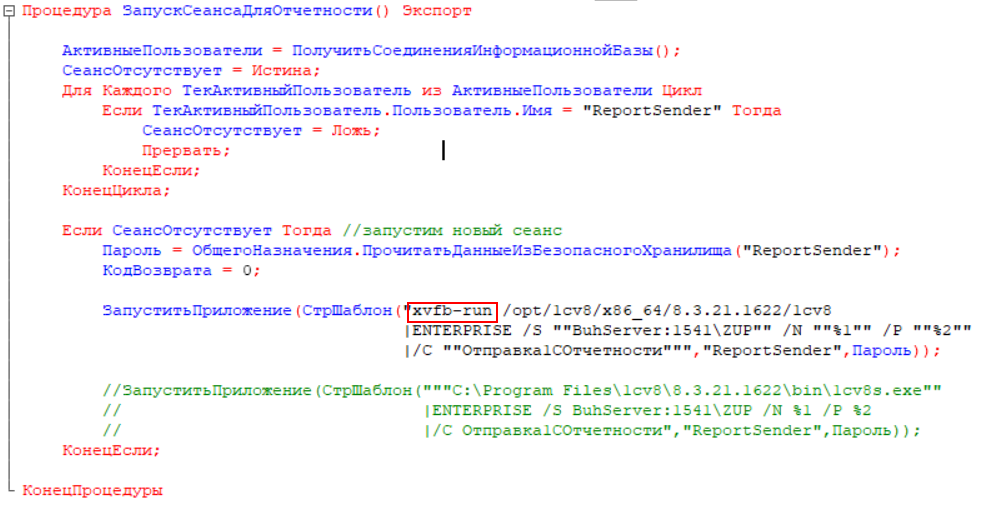
Т. к. процесс полностью автоматизирован, в т. ч. и перезапуск сеансов непосредственно на сервере, то искать другой способ запуска мы не стали, потому что пришлось бы воспользоваться сторонним ПО и разнести работу регламентированного контура на разные машины, что могло внести какие-то флуктуации.
Мы решили переписать команду запуска под Линукс. Этого оказалось недостаточно — для работы 1С в клиентском режиме обязательно необходимо запустить визуальную оболочку. Если опустить тернии поиска, то мы пришли к инструменту Xvfb, который смог покрыть всю необходимость в графическом интерфейсе. В итоге сеансы запускаются под пользователем 1С и преспокойно крутятся столько, сколько потребуется.
Xvfb (X virtual framebuffer) — виртуальный дисплейный сервер, позволяет выполнять графические операции в памяти без какого-либо вывода на физический дисплей. Преимущества виртуального дисплея в том, что он не требует установки графического окружения, унифицирует системы, не требует авторизации пользователя в ОС и доступа к его X-сессии.
Настройка пути к библиотеке «КриптоПро»
Когда пришло время обновлять сертификат, оказалось, что 1С не видит средства создания ключевых контейнеров и выпадает с ошибкой.
Если снова не вдаваться в подробности поиска решения (как оказалось, официальной документации по этому поводу нет, кроме короткой инструкции 10-летней давности), то решение оказалось простым. Указанный по умолчанию путь к библиотекам шифрования потребовалось отредактировать и оставить только 20-ую библиотеку:
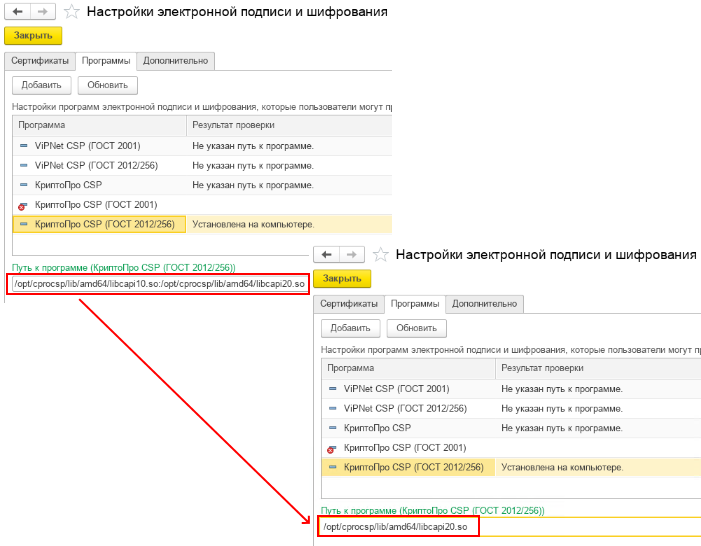
Поддержка отчетности в актуальном состоянии
 Важно поддерживать актуальный релиз решения 1С, чтобы не заниматься мониторингом изменения законодательства и самостоятельной разработкой новых отчетов.
Важно поддерживать актуальный релиз решения 1С, чтобы не заниматься мониторингом изменения законодательства и самостоятельной разработкой новых отчетов.
Ниже несколько аспектов работы с подсистемой «1С‑Отчетность», которые востребованы повсеместно.
Виды отчетов
Это непосредственно сама регламентированная отчетность. Формат отчета, сроки сдачи, полнота данных и другие требования строго прописаны в нормативных актах каждой структуру (ФНС, ФСС, ПФР и т. д.) по каждому отчету.
При корректном ведении учета в системе 1С, отчеты заполняются автоматически и не требуют корректирования:
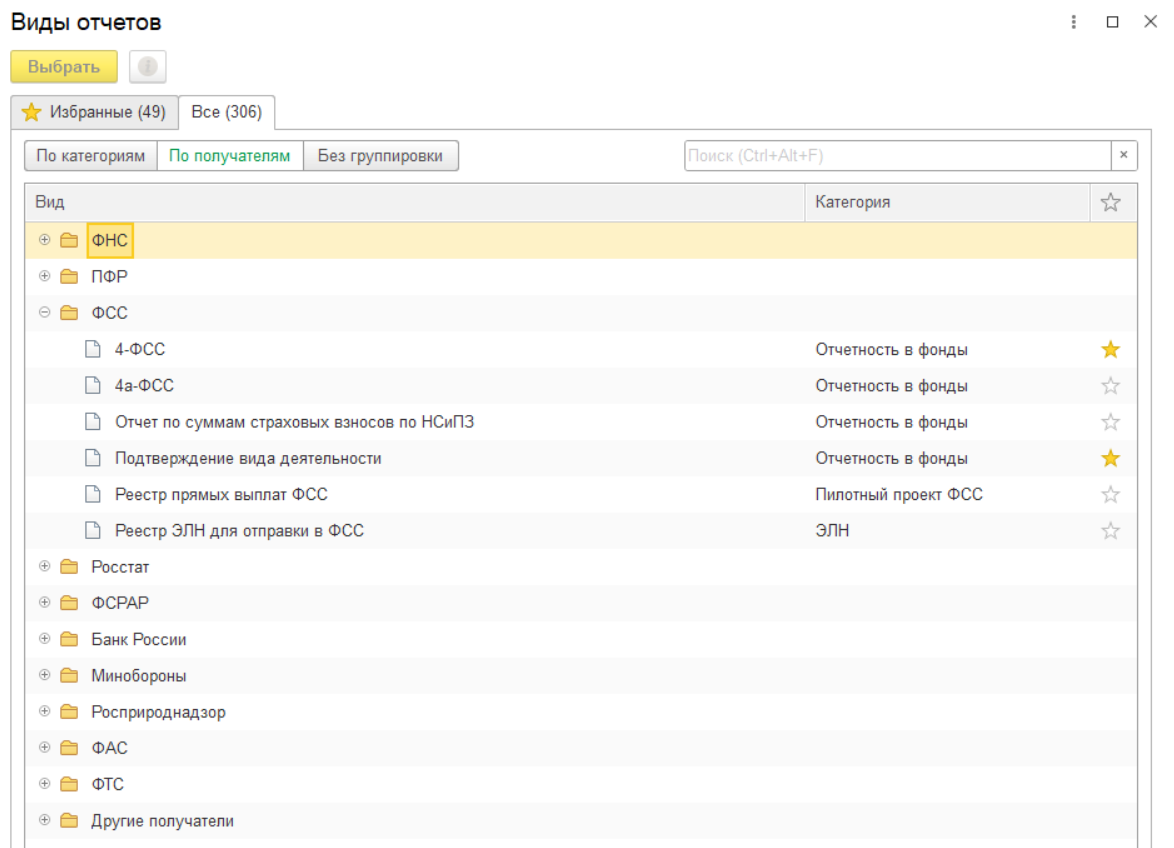
Статистическая отчетность в Росстат
Подача отчетов в Росстат регламентируется ФЗ №282-ФЗ от 29.11.2007. В силу разнообразия отчетов, а также правил сдачи каждого из них, в решениях 1С не все они имеют автозаполнение. Отчеты без автозаполнения можно заполнить вручную.
В первую очередь необходимо проверить, надо ли организации сдавать отчетность в Росстат. Для этого необходимо перейти на сайт websbor.gks.ru/online/info, ввести ИНН, ОГРН, ОГРНИП, ОКПО или Идентификационный номер ТОСП.
После нажатия кнопки «Получить» в конце странице появится перечень форм для сдачи:
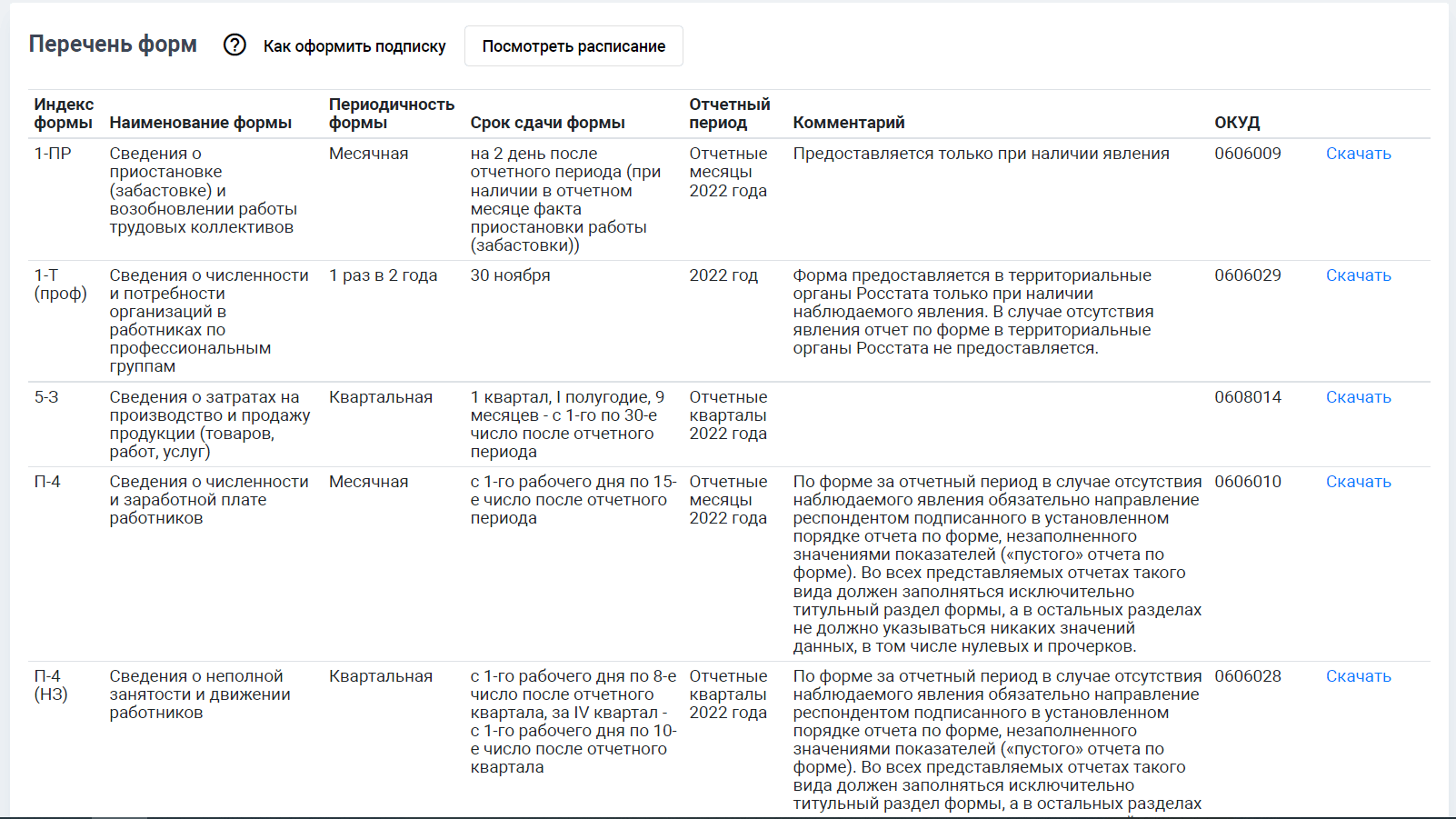
Чтобы регулярно не мониторить изменения в этом перечне можно оформить подписку на изменения в личном кабинете:

В случае если среди форм статистической отчетности в 1С не хватает какой-нибудь формы, то ее необходимо добавить.
Для этого необходимо перейти в «Настройки» → «Настройка XML-шаблонов электронных версий отчетов»:
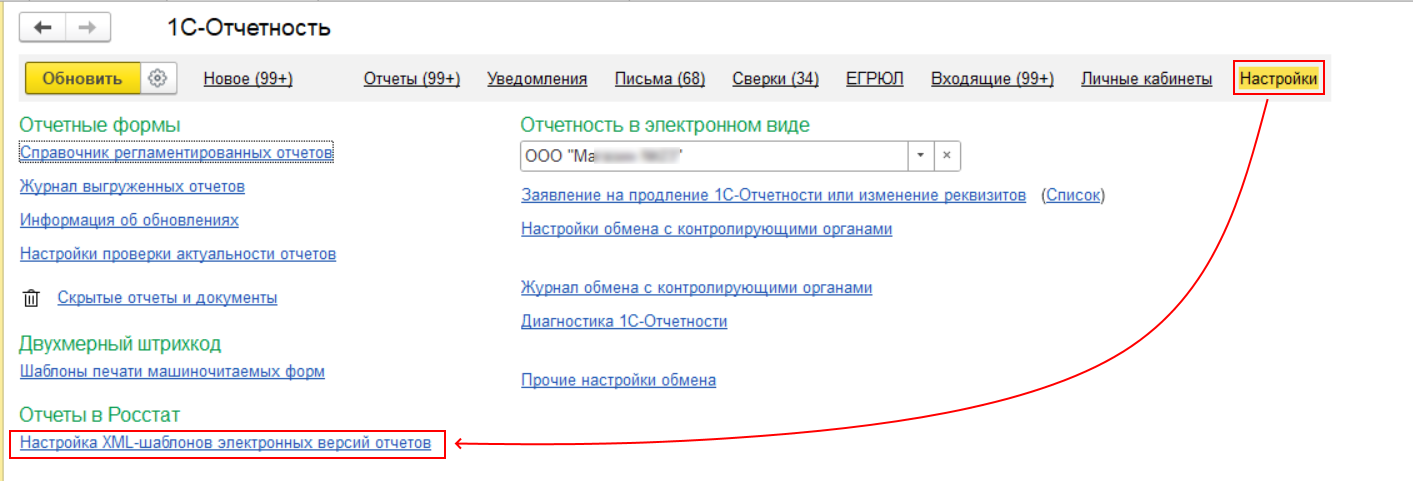
Первый вариант добавления непосредственно из блока 1С‑Отчетности — в открывшемся окне надо нажать «Обновить через веб-сервис»:
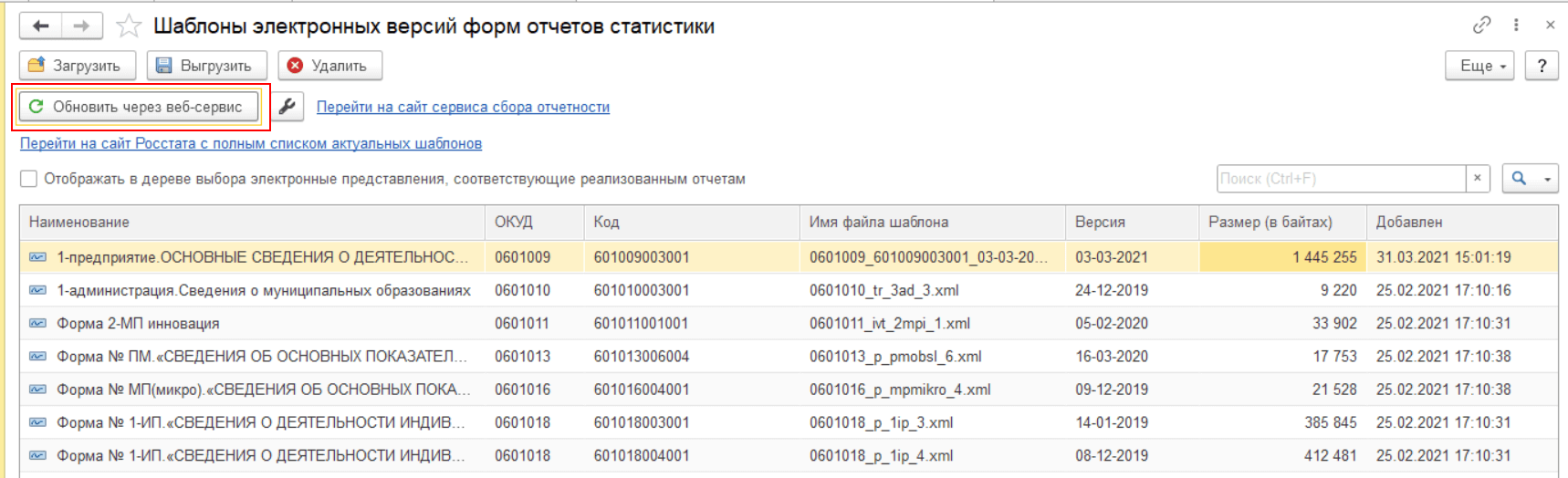
Программа самостоятельно определит перечень необходимых отчетов к обновлению, но, конечно же, выбор можно изменить.
Далее нажимаем «Обновить шаблоны»:
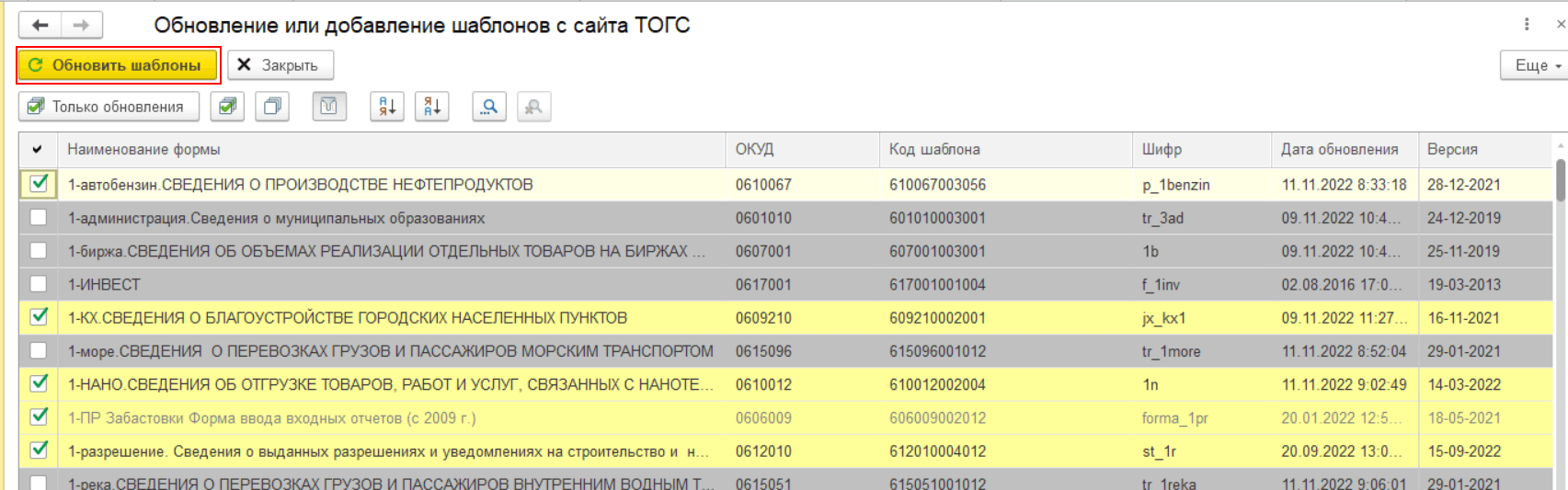
Таким образом шаблоны обновлены.
Второй вариант — скачать XML-шаблон с сайта Росстата и загрузить его в 1С. Скачивать удобно со страницы перечня форм вашей организации:
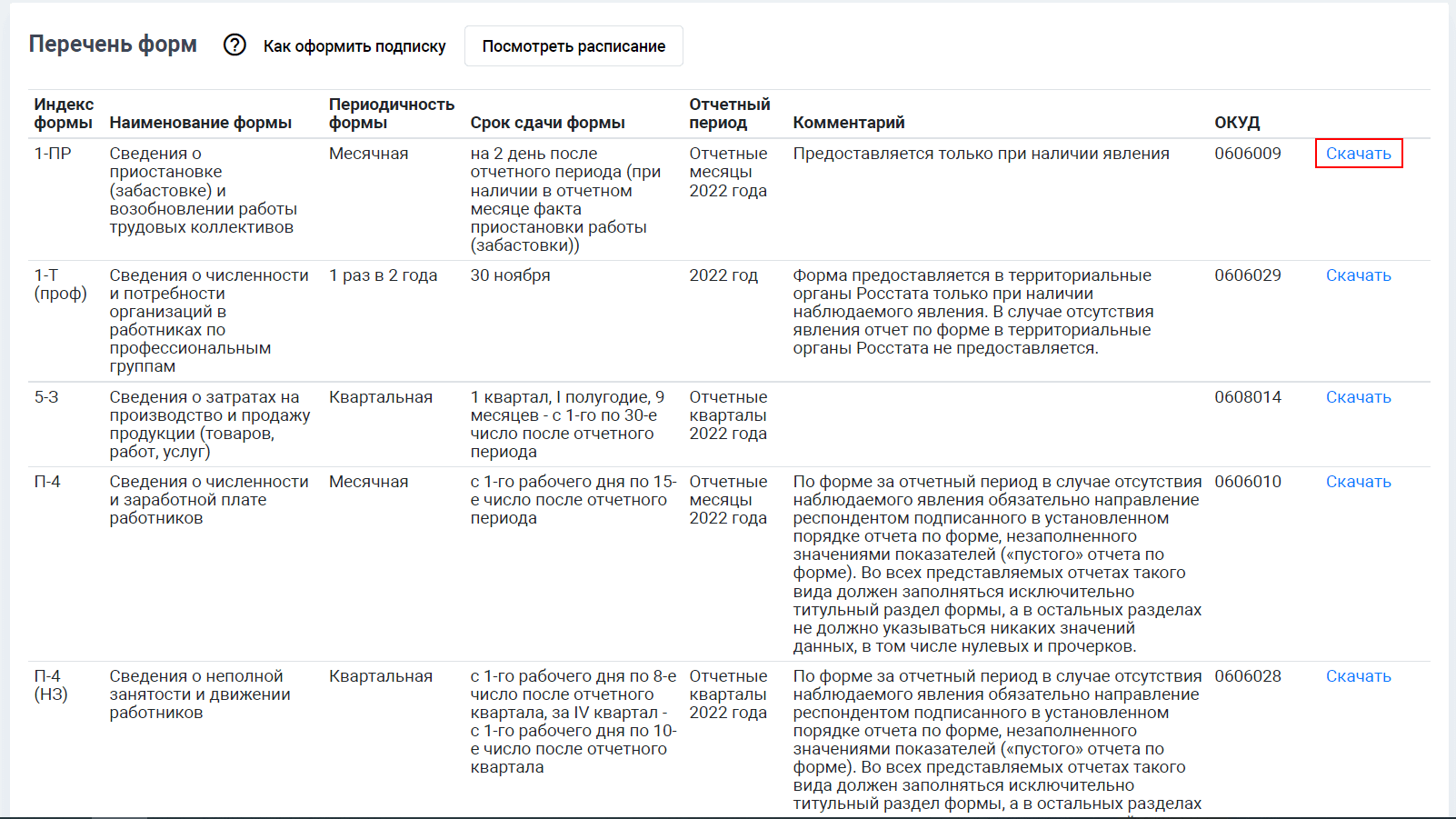
Для загрузки нажать «Загрузить» и выбрать файл скачанный на предыдущем шаге:
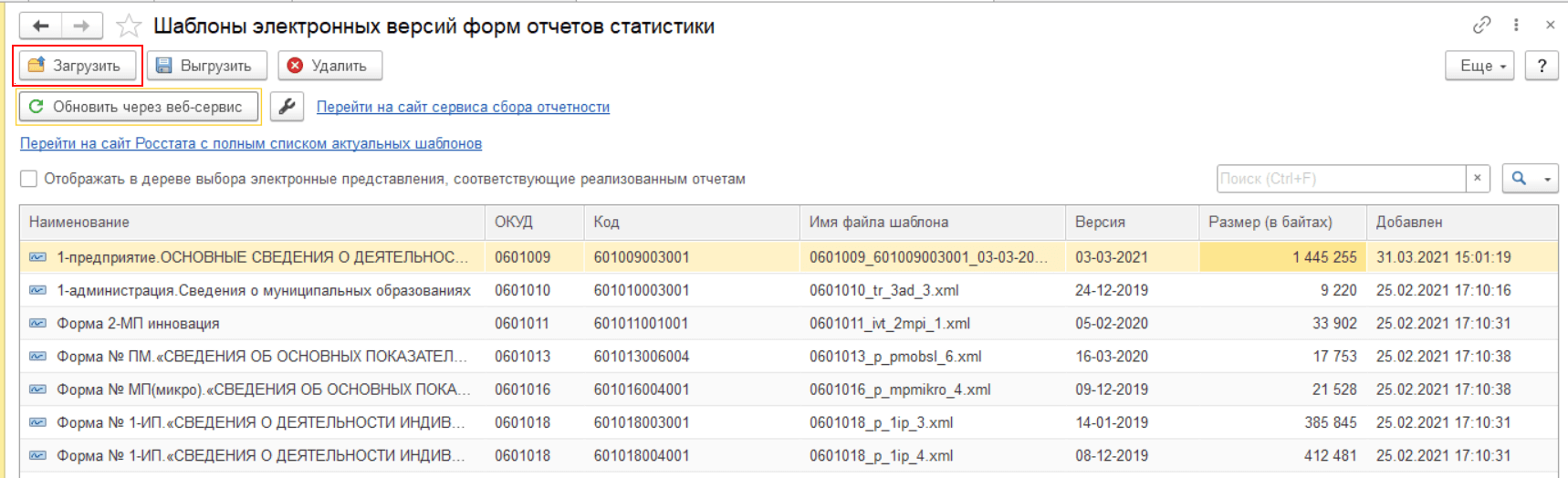
В итоге появится сообщение об успешной загрузке:
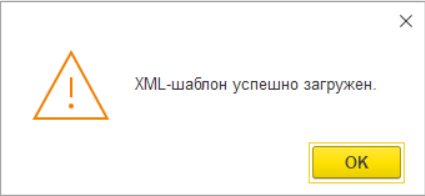
Для того, чтобы создать отчет из загруженного шаблона необходимо перейти в «Отчеты» → «Создать» → Вкладка «Все» → «Росстат» → «Статистика: Прочие формы»:
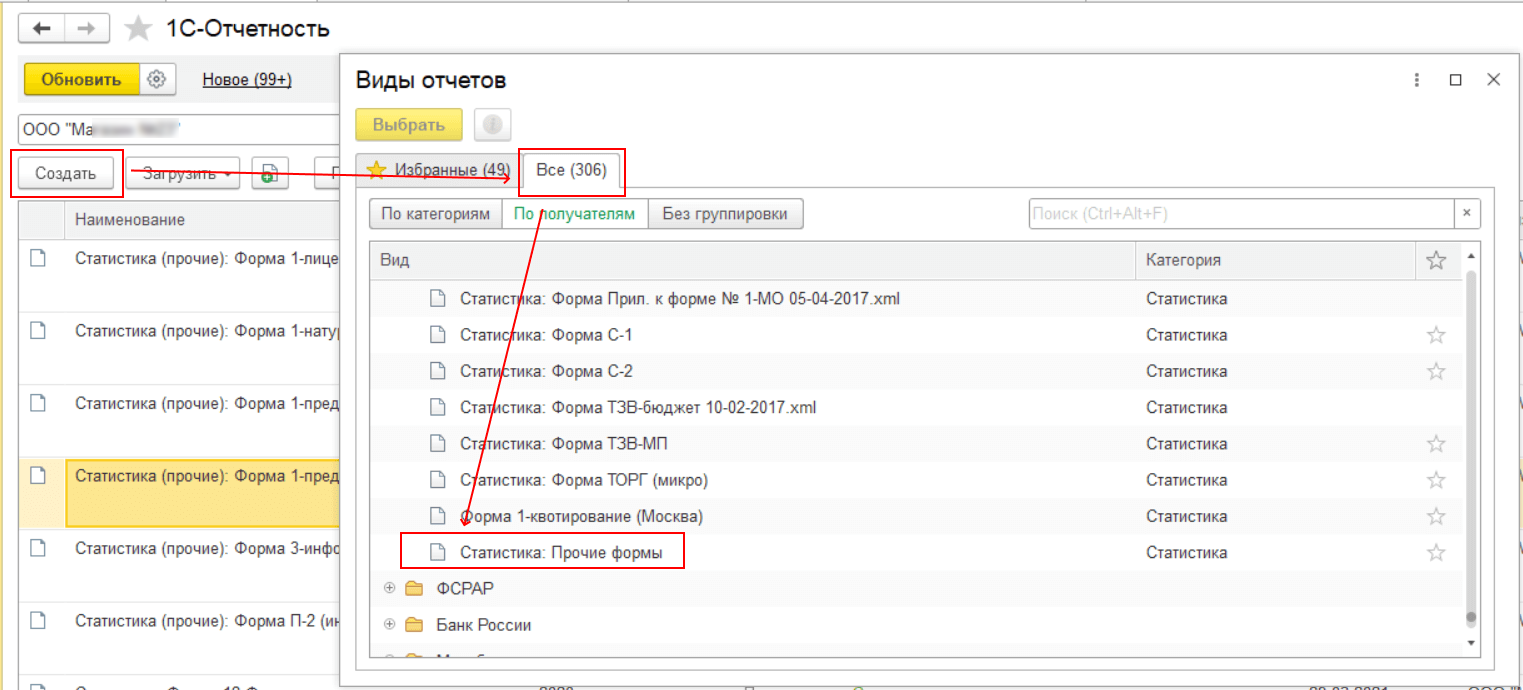
Откроется форма преднастройки отчета, в которой необходимо выбрать шаблон. Удобно ориентироваться по ОКУД и по Версии отчета.
После выбора шаблона нажимаем «Создать»:
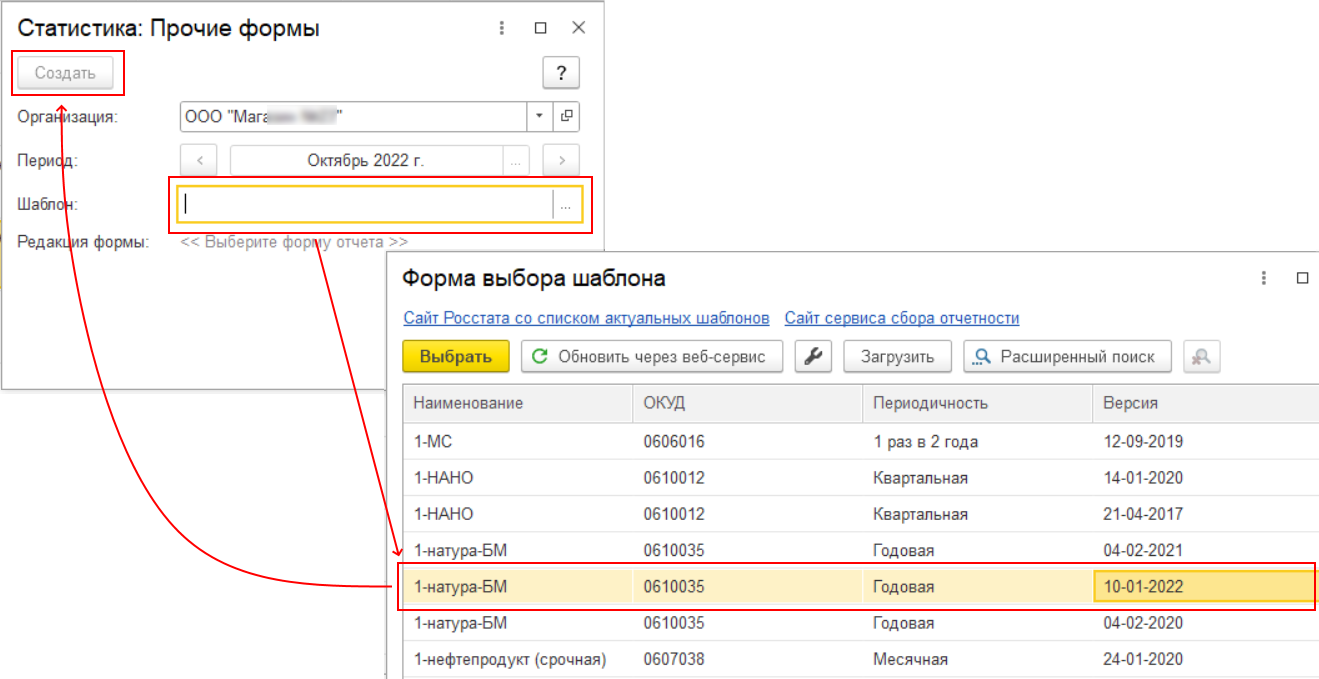
Далее отчет заполняется вручную и отправляется в Росстат.
Онлайн-проверка регламентированных отчетов
Существует возможность проверить отчет перед сдачей через специальный сервис 1С‑Отчетности.
Инструкция доступна на портале ИТС its.1c.ru/db/elreps/content/28/hdoc.
Взаимодействие с контролирующими органами
Отправка уведомлений — возможность проинформировать контролирующие органы, например, подать «Заявление о возврате налога» или выпустить «МЧД» на сотрудника. Мы давали ссылку на инструкцию по отправке уведомления в разделе по МЧД.
Отправка неформализованных писем в контролирующие органы. На текущий момент сообщение можно направить в ФНС, ПФР и Росстат.
Заполнить письмо несложно, необходимо указать получателя, тему письма, описать суть обращения и, при необходимости, прикрепить файлы общим размером до 5 МБ:
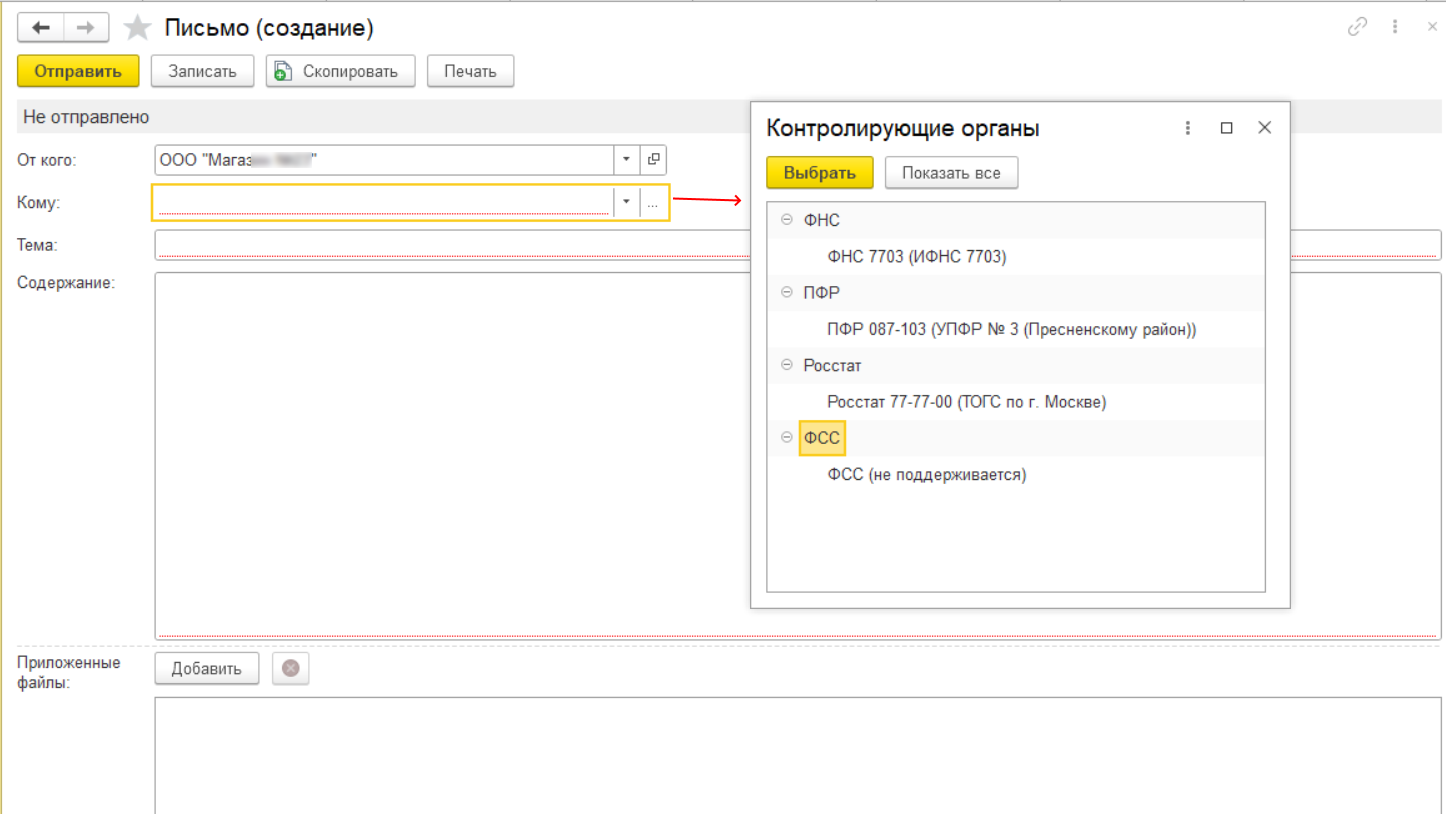
Ответ на письмо придет на страницу «Входящие». Кроме того, во «Входящие» будут приходить рассылки общего характера.
И обратите внимание на раздел «Требования и уведомления», подробнее про него можно почитать здесь help.astral.ru/1c-o/otpravka-i-poluchenie-otchetnosti/dokumentooborot-s-fns/trebovaniya-i-uvedomleniya.
Следующая группа взаимодействий — это «Сверки». По сути это возможность запросить у контролирующих органов различную информацию:
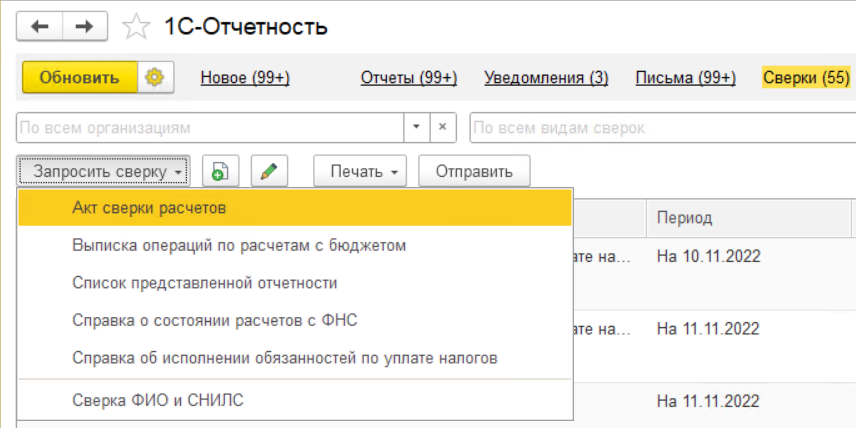
В отдельную вкладку выделены запросы к ЕГРЮЛ/ЕГРИП — это легкий способ запросить выписку из реестров по себе или контрагенту.
Еще одна полезная функция блока 1С‑Отчетности — это быстрый переход к личным кабинетам. Нет необходимости сохранять адреса контролирующих органов. При нажатии на гиперссылку, откроется окно браузера на странице ЛК выбранного органа:
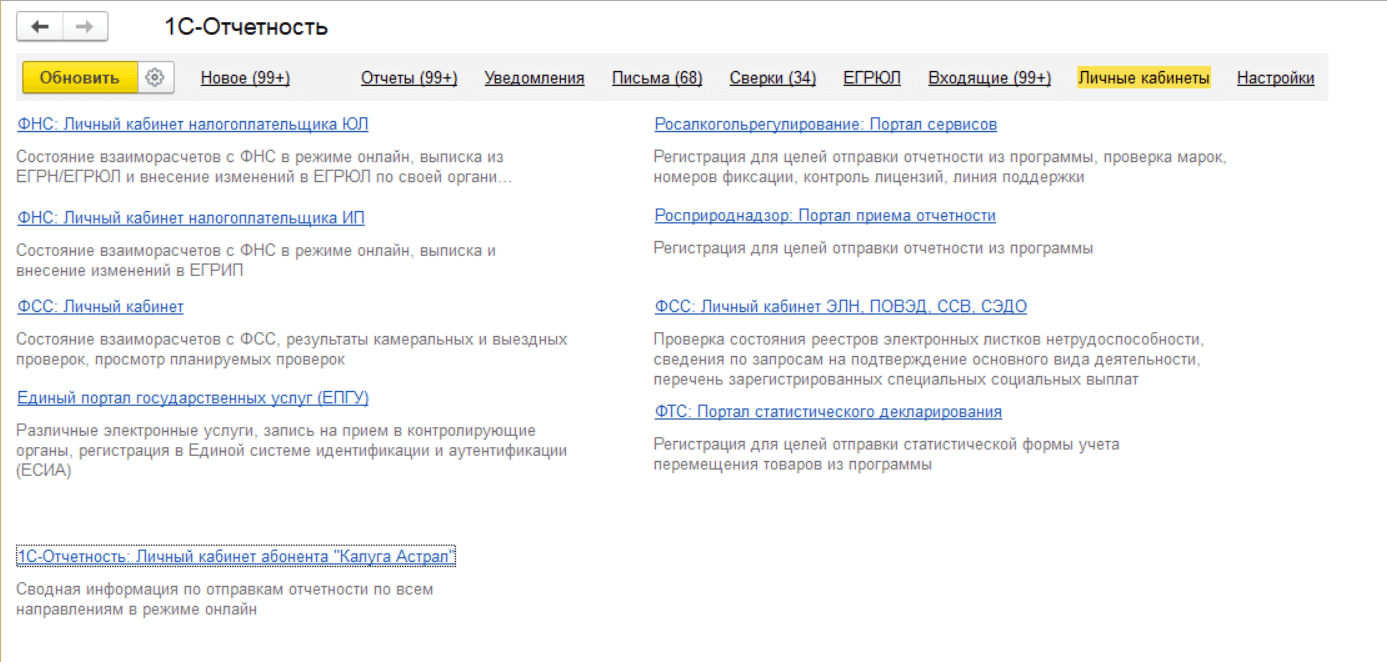
Заключение
Направление 1С‑Отчетности и работы с контролирующими органами динамично развивается.
Мы постараемся держать вас в курсе событий, выпуская новые редакции данной статьи, дополняя ее новыми материалами по работе с отчетностью из мобильного приложения, из облака и прочими деталями.
От экспертов «1С-Рарус»